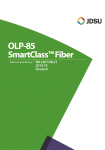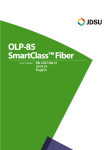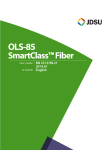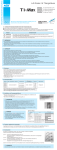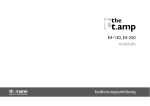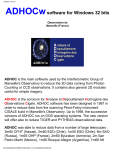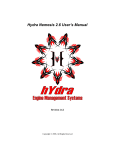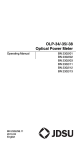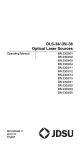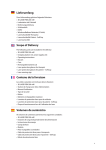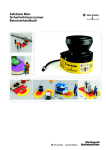Download OLS 85 Bedienungsanleitung DE
Transcript
Wenn Sie Fragen haben, wenden Sie sich bitte an die zuständige JDSUVertriebsgesellschaft. Die Adressen finden Sie unter: http://www.jdsu.com/Contact-Us Die Beschreibung weiterer Gerätefunktionen finden Sie unter: http://www.jdsu.com/en-us/Test-and-Measurement/Pages/default.aspx Hinweis Es wurden alle Anstrengungen unternommen, um zu gewährleisten, dass die in diesem Dokument enthaltenen Informationen zum Zeitpunkt der Drucklegung korrekt sind. JDSU kann jedoch ohne Vorankündigung Änderungen vornehmen und behält sich das Recht vor, Informationen, die bei der Erstellung dieser Bedienungsanleitung noch nicht verfügbar waren, in Form eines Anhangs zu ergänzen. General Public License Dieses Produkt enthält Qt 4.8.3 Software lizensiert gemäß Version 2.1 der GNU LGPL, sowie barebox 2012.02.0 und Linux 3.1.0-rc8 Software lizensiert gemäß Version 3 der GNU GPL. Wenn Sie eine Kopie des Quellcodes für diese Software anfordern möchten, schreiben Sie bitte an: Open Source Request • JDSU Legal Department • 430 N. McCarthy Blvd. • Milpitas, CA 95035 USA Copyright © Copyright 2014 JDS Uniphase Corporation. Alle Rechte vorbehalten. JDSU, “You know us because you depend on our technology every day” und das JDSU Logo sind eingetragene Warenzeichen der JDS Uniphase Corporation. Alle anderen Warenzeichen und eingetragenen Warenzeichen sind das Eigentum ihrer jeweiligen Inhaber. JDSU Deutschland GmbH Mühleweg 5, D-72800 Eningen u. A. Bestellnummer: BN 2313/98.21 Ausgabe: 2014.10 Verherige Ausgabe: 2014.01 Hinweise: Änderungen technischer Daten, Bezeichnungen und Lieferangaben vorbehalten. INHALT INHALT 1 EINFÜHRUNG . . . . . . . . . . . . . . . . . . . . . . . . . . . . . . . 5 OLS-85 Lichtquellen . . . . . . . . . . . . . . . . . . . . . . . . . . . . . . . . . . 5 Ergänzungen zur Bedienungsanleitung . . . . . . . . . . . . . . . . . 7 Verwendete Symbole . . . . . . . . . . . . . . . . . . . . . . . . . . . . . . . . . 8 2 SICHERHEITSHINWEISE . . . . . . . . . . . . . . . . . . . . . . . . 10 Warnsymbole am Gerät . . . . . . . . . . . . . . . . . . . . . . . . . . . . . . 10 Bestimmungsgemäßer Gebrauch . . . . . . . . . . . . . . . . . . . . . . 10 Lasersicherheit. . . . . . . . . . . . . . . . . . . . . . . . . . . . . . . . . . . . . . 11 Batteriebetrieb. . . . . . . . . . . . . . . . . . . . . . . . . . . . . . . . . . . . . . 11 Belüftung . . . . . . . . . . . . . . . . . . . . . . . . . . . . . . . . . . . . . . . . . . 12 PS4 Universal AC/DC Power Supply . . . . . . . . . . . . . . . . . . . 12 3 VOR DEM BETRIEB . . . . . . . . . . . . . . . . . . . . . . . . . . . 14 Auspacken des Geräts . . . . . . . . . . . . . . . . . . . . . . . . . . . . . . . 14 Anschließen optischer Kabel. . . . . . . . . . . . . . . . . . . . . . . . . . 21 4 GRUNDLEGENDE BEDIENUNG . . . . . . . . . . . . . . . . . . . 24 Ein-/Ausschalten des Geräts . . . . . . . . . . . . . . . . . . . . . . . . . . 24 Tasten auf dem Bedienfeld . . . . . . . . . . . . . . . . . . . . . . . . . . . 24 Display-Elemente . . . . . . . . . . . . . . . . . . . . . . . . . . . . . . . . . . . 25 In den Menüs navigieren . . . . . . . . . . . . . . . . . . . . . . . . . . . . . 26 Das Gerät konfigurieren. . . . . . . . . . . . . . . . . . . . . . . . . . . . . . 26 Softwareoptionen . . . . . . . . . . . . . . . . . . . . . . . . . . . . . . . . . . . 31 5 SONDEN-/PCM-BETRIEB . . . . . . . . . . . . . . . . . . . . . . 33 Generelle Hinweise . . . . . . . . . . . . . . . . . . . . . . . . . . . . . . . . . . 33 Patchkabel-Mikroskop (PCM) . . . . . . . . . . . . . . . . . . . . . . . . . 33 Adapter der FMAE-Serie für das PCM. . . . . . . . . . . . . . . . . . 34 Mit P5000i digitaler Sonde verfügbare Funktionen . . . . . . 34 QuickCapture™-Taste . . . . . . . . . . . . . . . . . . . . . . . . . . . . . . . . 36 Datei-Symbolleiste . . . . . . . . . . . . . . . . . . . . . . . . . . . . . . . . . . 37 Digitale Sonde konfigurieren . . . . . . . . . . . . . . . . . . . . . . . . . 37 6 LASERBETRIEB . . . . . . . . . . . . . . . . . . . . . . . . . . . . . . 42 Generelle Hinweise . . . . . . . . . . . . . . . . . . . . . . . . . . . . . . . . . . 42 Laserquelle auswählen . . . . . . . . . . . . . . . . . . . . . . . . . . . . . . . 44 Funktion Auto l . . . . . . . . . . . . . . . . . . . . . . . . . . . . . . . . . . . . . 44 Betriebsart auswählen . . . . . . . . . . . . . . . . . . . . . . . . . . . . . . . 45 Ausgangspegel verändern . . . . . . . . . . . . . . . . . . . . . . . . . . . 47 Laser ein-/ausschalten . . . . . . . . . . . . . . . . . . . . . . . . . . . . . . . 48 OLS-85 3 INHALT 7 SPEICHERVERWALTUNG . . . . . . . . . . . . . . . . . . . . . . . 49 Generelle Hinweise . . . . . . . . . . . . . . . . . . . . . . . . . . . . . . . . . . 49 Datensteuerelemente . . . . . . . . . . . . . . . . . . . . . . . . . . . . . . . 49 Gruppe für Ergebnisspeicherung oder -anzeige auswählen . . . . . . . . . . . . . . . . . . . . . . . . . . . . 50 Ergebnisse speichern . . . . . . . . . . . . . . . . . . . . . . . . . . . . . . . . 50 Gespeicherte Werte anzeigen . . . . . . . . . . . . . . . . . . . . . . . . 51 Bericht erstellen . . . . . . . . . . . . . . . . . . . . . . . . . . . . . . . . . . . . 52 Zusammenfassen von Daten mithilfe des Link Data-Modus. . . . . . . . . . . . . . . . . . . . . . . . . . . . . . . . 52 Speicher löschen. . . . . . . . . . . . . . . . . . . . . . . . . . . . . . . . . . . . 54 8 WARTUNG UND PFLEGE . . . . . . . . . . . . . . . . . . . . . . . 55 Testanschluss reinigen . . . . . . . . . . . . . . . . . . . . . . . . . . . . . . . 55 Instrument reinigen . . . . . . . . . . . . . . . . . . . . . . . . . . . . . . . . . 56 9 FERNSTEUERUNG . . . . . . . . . . . . . . . . . . . . . . . . . . . . 57 Schnittstelle . . . . . . . . . . . . . . . . . . . . . . . . . . . . . . . . . . . . . . . . 57 Befehlsparameter und Antworten . . . . . . . . . . . . . . . . . . . . . 60 Befehle . . . . . . . . . . . . . . . . . . . . . . . . . . . . . . . . . . . . . . . . . . . . 60 Fehlermeldungen . . . . . . . . . . . . . . . . . . . . . . . . . . . . . . . . . . . 83 10 TECHNISCHE DATEN . . . . . . . . . . . . . . . . . . . . . . . . . . 84 Technische Daten OLS-85 . . . . . . . . . . . . . . . . . . . . . . . . . . . . 84 Allgemeine technische Daten. . . . . . . . . . . . . . . . . . . . . . . . . 86 11 BESTELLDATEN . . . . . . . . . . . . . . . . . . . . . . . . . . . . . . 87 OLS-85 Optical Laser Source . . . . . . . . . . . . . . . . . . . . . . . . . 87 Im Lieferumfang enthalten . . . . . . . . . . . . . . . . . . . . . . . . . . . 87 Zubehör . . . . . . . . . . . . . . . . . . . . . . . . . . . . . . . . . . . . . . . . . . . 87 4 OLS-85 1 EINFÜHRUNG OLS-85 LICHTQUELLEN 1 EINFÜHRUNG OLS-85 Lichtquellen Die SmartClass™ Fiber OLS-85-Lichtquellen sind professionelle, vielseitig einsetzbare Handgeräte zur Qualifizierung und Zertifizierung von Glasfasernetzen. Sorgfältig ausgewählte Kombinationen aus verfügbaren Wellenlängen machen die SmartClass™ Fiber OLS-85-Lichtquellen zur optimalen Wahl für Streckendämpfungstests und die Charakterisierung von Fern-, Metro- und Zugriffsnetzen sowie für Tests von Rechenzentren und lokalen Netzen. Singlemode (SM) und Multimode (MM) – die umfassende Lösung OLS-85-Geräte, die sowohl über Singlemode- als auch Multimode-Lichtquellen verfügen, sind Testgeräte mit größtmöglicher Flexibilität. Sie eignen sich ganz besonders für Unternehmen, die Miet- und Messservices anbieten. Auto λ – auf Anhieb richtig messen Die Auto-λ-Funktion des OLS-85 sendet Informationen über die ausgesendeten Wellenlängen an einen Empfänger (z. B. OLP-85) und ermöglicht diesem eine automatische Einstellung auf die richtige Wellenlänge. Dies stellt gleich beim ersten Mal eine richtige Messung sicher. Multi-λ – Testzeit auf ein Minimum reduzieren In Kombination mit einem kompatiblen Pegelmesser (z. B. OLP-85) verkürzen Multi-λ-Tests dank gleichzeitiger Tests mit allen Wellenlängen die Testzeit auf ein Minimum. Bereit für Makrobiegungstest Mehrere OLS-85-Varianten stellen eine Lichtquelle mit 1625 nm und damit die ideale Wellenlänge zur Erkennung von Makrobiegungsproblemen auf Faserstrecken bereit. OLS-85 5 1 EINFÜHRUNG OLS-85 LICHTQUELLEN Bereit für Faserprüfung – vor dem Anschließen prüfen Die SmartClass™ Fiber OLS-85-Geräte sind für die Faserprüfung vorbereitet. Ist eine digitale Sonde P5000i an den OLS-85 angeschlossen, kann ein Techniker Best-PracticesFaserprüfungen und automatische Gut/Schlecht-Bewertungen optischer Steckverbinder/Adapter durchführen, um eine dem Branchenstandard entsprechende Qualität und Sauberkeit der Faserendflächen sicherzustellen. Ein zusätzlicher Fasermikroskopbausatz wird nicht benötigt – einfach eine digitale Sonde P5000i einstecken. Berichterstellung – auf die einfache Weise Natürlich können Messberichte mit einem PC-Tool erstellt werden. Noch einfacher geht es mit SmartClass™ Fiber – den Bericht einfach direkt auf dem Gerät erstellen, schon fertig. FTTx/PON-fähig OLS-85-Geräte ermöglichen Tests passiver optischer Netze (PON) mit den durch ITU-T G.983.3 und IEEE 802.3ah spezifizierten Wellenlängen 1310 nm, 1490 nm und 1550 nm. Das ist die ideale Quelle für PON-Dämpfungsmessungen. Robust und portabel Batteriebetrieb durch AA-Trockenbatterien oder ein wiederaufladbares Li-Ion Battery Pack ermöglichen lange Einsatzzeiten im Feld und ein robustes, stoßsicheres Gehäuse macht die SmartClass™ Fiber-Geräte selbst unter schwierigsten Bedingungen zur perfekten Wahl für Tests von optischen Netzen. Aus der Ferne steuerbar Der Betrieb an einer Netzstromversorgung sowie Fernsteuerungsfunktionen über USB 2.0 und Ethernet machen die SmartClass™ Fiber-Geräte auch zur perfekten Lösung für Festinstallationen in Büros, Produktionsumgebungen und am Laborarbeitsplatz. 6 OLS-85 1 EINFÜHRUNG ERGÄNZUNGEN ZUR BEDIENUNGSANLEITUNG Unterschiede zwischen den Geräten BN 2313/xy 01 05 06 22 26 850 nm – √ – – – 1300 nm – √ – – – 1310 nm √ √ √ √ √ 1490 nm – – √ – √ 1550 nm √ √ √ √ √ 1625 nm – – √ √ √ Singlemode-Anschluss PC1) PC PC APC2) APC Multimode-Anschluss – PC – – – Wellenlängen Optische Ausgänge 1) Physical Contact (gerader Schliff) 2) Angled Physical Contact (Schrägschliff) Ergänzungen zur Bedienungsanleitung Aufgrund der kontinuierlichen Verbesserung und Weiterentwicklung der SmartClass-Familie deckt dieses Handbuch möglicherweise nicht alle neuen Funktionen Ihres gekauften Geräts ab. Wenn die Bedienungsanleitung zu Funktionen fehlt, die von Ihrem Gerät unterstützt werden, besuchen Sie bitte die Website von JDSU und prüfen Sie, ob dort weitere Informationen verfügbar sind. So laden Sie das neueste Benutzerhandbuch herunter: 1. Besuchen Sie die JDSU-Website unter http://updatemyunit.net. 2. Wählen Sie Ihr SmartClass™ Fiber-Modell aus der Produktreihe aus. 3. Öffnen Sie den Downloadbereich und laden Sie das neueste Benutzerhandbuch herunter. OLS-85 7 1 EINFÜHRUNG VERWENDETE SYMBOLE Verwendete Symbole In dieser Bedienungsanleitung machen verschiedene Elemente auf besondere Hinweise oder wichtige Textstellen aufmerksam. In Warnungen verwendete Symbole und Begriffe In diesem Dokument werden folgende Warnungen, Symbole und Begriffe gemäß dem American National Standard ANSI Z535.6-2011 verwendet: ACHTUNG Befolgen Sie die Hinweise, um eine Beschädigung oder Zerstörung des Geräts zu vermeiden! VORSICHT Befolgen Sie die Hinweise, um ein geringes oder mittleres Risiko von Verletzungen zu vermeiden! WARNUNG Befolgen Sie die Hinweise, um schwere Verletzungen zu vermeiden! GEFAHR Befolgen Sie die Hinweise, um Todesfälle oder schwere Verletzungen zu vermeiden! Gefährliche Spannung Befolgen Sie die Hinweise, um eine Beschädigung des Geräts oder schwere Verletzungen zu vermeiden! Dieser Sicherheitshinweis erfolgt, wenn die Gefahr aufgrund hoher Spannung besteht. Laser Befolgen Sie die Hinweise, um eine Beschädigung des Geräts oder schwere Verletzungen zu vermeiden! Dieser Sicherheitshinweis wird verwendet, wenn die Gefahr aufgrund von Laserstrahlung besteht. Zusätzlich werden Angaben zur Laserklasse gemacht. 8 OLS-85 1 EINFÜHRUNG VERWENDETE SYMBOLE Warnungsformat Alle Warnungen haben folgendes Format: WARNUNG Art und Quelle der Gefahr Folgen bei Nichtbeachtung der Warnung ► Erforderliche Maßnahme zur Vermeidung der Gefahr In dieser Bedienungsanleitung werden folgende Zeichenformate verwendet: √ Voraussetzung Klären Sie, ob diese Voraussetzung erfüllt ist, z. B. √ Das Gerät ist eingeschaltet. ► 1. 2. Handlungsschritt kursive Schrift Ergebnis fette Schrift Seiten, Tasten und Display-Elemente blaue Schrift Querverweise [G] Bedientasten Befolgen Sie die gegebenen Anweisungen (die Zahlen geben die einzuhaltende Reihenfolge der Anweisungen an); z. B. ► Modus auswählen. Ergebnis nach einer Handlung, z. B. Die Seite wird geöffnet. Bildschirmseiten, Tasten und Display-Elemente sind fett angegeben. Verweise auf andere Textstellen sind blau markiert. In der PDFVersion können Sie durch Klicken auf diese Stellen direkt zur angegeben Stelle springen. Bedientasten werden in eckigen Klammern dargestellt. [Mehr] Touchscreen-Tasten Touchscreen-Tasten werden in blauen eckigen Klammern dargestellt. OLS-85 9 2 SICHERHEITSHINWEISE WARNSYMBOLE AM GERÄT 2 SICHERHEITSHINWEISE Warnsymbole am Gerät Warnsymbole zur Anzeige einer möglichen Gefahr ► Ein Warnsymbol am Gerät markiert eine mögliche Gefahr. Schlagen Sie in diesem Fall in der Bedienungsanleitung nach, um mehr über die Art der Gefahr und die Verhaltensregeln zu erfahren. Bestimmungsgemäßer Gebrauch Dieses Gerät ist für Messungen an optischen Glasfasereinrichtungen und -systemen vorgesehen. ► Benutzen Sie dieses Gerät nur unter den in dieser Anleitung angegebenen Bedingungen und für den Zweck, für den es entwickelt wurde. ► Stellen Sie vor dem Einschalten sicher, dass das Gerät in ordnungsgemäßem Zustand ist. 10 OLS-85 2 SICHERHEITSHINWEISE LASERSICHERHEIT Lasersicherheit WARNUNG Gefährliche Laserstrahlung Laserstrahlung kann zu irreparablen Schäden der Augen und der Haut führen. ► Dieses Gerät ist eine Lasereinrichtung der Klasse 1 gemäß DIN EN 60825-1:2007. ► Beachten Sie stets den Gefährdungsgrad des anzuschließenden Geräts. ► Die Strahlungsquelle erst einschalten, wenn alle Lichtwellenleiter angeschlossen sind. ► Vor dem Trennen von Lichtwellenleiter-Verbindungen die Strahlungsquelle abschalten. ► Niemals direkt in den nicht angeschlossenen Port des Geräts, den Ausgang einer Laserquelle oder einen Lichtwellenleiter, der an eine Quelle oder ein System angeschlossen ist, schauen. ► Nicht benutzte Messanschlüsse abdecken. ► Beachten Sie, dass das ausgesendete Licht nicht sichtbar ist. ► Beachten Sie die üblichen Vorsichtsmaßnahmen beim Umgang mit Laserstrahlung und beachten Sie die örtlichen Vorschriften. Batteriebetrieb WARNUNG Explosionsgefahr Kurzschließen der Batterien kann zur Überhitzung, Explosion oder zur Entzündung der Batterien oder ihrer Umgebung führen. ► Kontakte der Batterien niemals kurzschließen, d.h. die beiden Pole nie gleichzeitig mit elektrisch leitenden Teilen berühren. ► Nur Trockenbatterien oder wiederaufladbare Batterien der Größe AA verwenden. ► Korrekte Polung der Batterien beachten. OLS-85 11 2 SICHERHEITSHINWEISE BELÜFTUNG Belüftung ACHTUNG Unzureichende Belüftung Eine unzureichende Belüftung kann das Gerät beschädigen oder dessen Funktion und Sicherheit beeinträchtigen. ► Während des Betriebs des Geräts für ausreichende Belüftung sorgen. PS4 Universal AC/DC Power Supply Schutzklasse Das PS4 Universal AC/DC Power Supply besitzt eine Schutzisolierung gemäß IEC 60950. Umgebungsbedingungen ACHTUNG Umgebungstemperatur zu hoch/zu niedrig! Temperaturen außerhalb des Betriebsbereichs von 0 bis +40 °C können das PS4 Universal AC/DC Power Supply beschädigen oder dessen Funktion und Sicherheit beeinträchtigen. ► Das PS4 Universal AC/DC Power Supply nur in Innenräumen verwenden. Das PS4 Universal AC/DC Power Supply nur bei Umgebungstemperaturen zwischen 0 und +40 °C betreiben. ACHTUNG Unzureichende Belüftung Unzureichende Belüftung kann das PS4 Universal AC/DC Power Supply beschädigen oder dessen Funktion und Sicherheit beeinträchtigen. ► Während des Betriebs des PS4 Universal AC/DC Power Supply für ausreichende Belüftung sorgen. 12 OLS-85 2 SICHERHEITSHINWEISE PS4 UNIVERSAL AC/DC POWER SUPPLY ACHTUNG Betauung Ein Betrieb bei Betauung kann das PS4 Universal AC/DC Power Supply beschädigen oder dessen Funktion und Sicherheit beeinträchtigen. ► Das PS4 Universal AC/DC Power Supply nicht bei Betauung betreiben. ► Lässt sich eine Betauung nicht vermeiden, z. B. wenn das PS4 Universal AC/DC Power Supply kalt ist und in einen warmen Raum gebracht wird, vor dem Einstecken warten, bis das PS4 Universal AC/DC Power Supply trocken ist. OLS-85 13 3 VOR DEM BETRIEB AUSPACKEN DES GERÄTS 3 VOR DEM BETRIEB Auspacken des Geräts Verpackungsmaterial Bitte bewahren Sie die Originalverpackung auf. Sie kann weiterverwendet werden, sofern sie nicht beim Transport beschädigt wurde. Im Falle einer Einsendung des Gerätes garantiert die Verpackung einen sicheren Transport. Überprüfen des Lieferumfangs ► Packen Sie das Gerät aus und überprüfen Sie den Inhalt des Pakets. Weitere Informationen finden Sie unter “Im Lieferumfang enthalten” auf Seite 87. Überprüfen auf Beschädigung Überprüfen Sie das Gerät nach dem Auspacken bitte auf Transportschäden. Dies ist insbesondere notwendig, wenn an der Verpackung deutliche Beschädigungen sichtbar sind. Sind Schäden vorhanden, versuchen Sie nicht, das Gerät in Betrieb zu nehmen. Andernfalls können weitere Schäden entstehen. Setzen Sie sich im Falle einer Beschädigung bitte mit Ihrer nächstgelegenen JDSU-Servicestelle in Verbindung. Kontaktadressen finden Sie unter www.jdsu.com. Maßnahme nach Lagerung/Transport Eine Betauung des Gerätes kann auftreten, wenn es bei geringen Temperaturen gelagert oder transportiert wurde und dann in ein wärmeres Umfeld gebracht wird. Um Beschädigungen zu vermeiden, nehmen Sie das Gerät erst in Betrieb, wenn keine Betauung mehr an der Geräteoberfläche zu sehen ist. Betreiben Sie das Gerät nur im spezifizierten Temperaturbereich und lassen Sie es abkühlen, wenn es bei sehr hohen Temperaturen gelagert wurde (siehe “Allgemeine technische Daten” auf Seite 86). 14 OLS-85 3 VOR DEM BETRIEB AUSPACKEN DES GERÄTS Geräteübersicht Abb. 1 Frontansicht OLS-85 1 Steckeranschluss 2 Schutzkappe (grün für APC- und grau für PC-Steckverbinder) 3 3,5 Zoll Touchscreen 4 Tastenfeld (für Bedienersteuerung) 5 Batteriefach und Aufstellbügel (Rückseite) 6 USB 2.0 Geräteanschluss (Typ Micro-B) 7 USB 2.0 Hostanschluss (Typ A) und externe Stromversorgung 8 Ethernet-Anschluss (RJ-45) Anschlussfeld Abb. 2 1 OLS-85 Anschlussfeld eines Geräts mit einem Anschluss Optische Schnittstelle 15 3 VOR DEM BETRIEB AUSPACKEN DES GERÄTS Abb. 3 Anschlussfeld eines Geräts mit zwei Anschlüssen 1 Optischer Steckverbinder 1 für Singlemode 2 Optischer Steckverbinder 2 für Multimode Abb. 4 Externe Stromversorgung und Kommunikationsschnittstellen 1 Ethernet-Anschluss (RJ-45) 2 Anschluss für externe Stromversorgung 3 USB 2.0 Hostanschluss (Typ A) 4 USB 2.0 Geräteanschluss (Typ Micro-B) Stromversorgung Der OLS-85 kann mit folgenden Spannungsquellen betrieben werden: • acht 1,5 V Trockenbatterien (Mignon AA, empfohlener Typ: Alkaline) • acht 1,2 V wiederaufladbare NiMH-Batterien (Mignon AA, keine interne Aufladung) • PS4 Universal AC/DC Power Supply (optional) • RBP2 Li-Ion Battery Pack (optional) 16 OLS-85 3 VOR DEM BETRIEB AUSPACKEN DES GERÄTS Batteriebetrieb WARNUNG Gefahren beim Umgang mit Batterien Beim Umgang mit Batterien kann es zu Gefahren kommen. Beachten Sie daher nachfolgende Hinweise. ► Sicherheitshinweise für den Batteriebetrieb im Kapitel “Batteriebetrieb” auf Seite 11 beachten. Austauschen von Batterien ► Ersetzen Sie die Batterien nicht einzeln. Wechseln Sie immer alle acht Batterien gleichzeitig aus. ► Jeweils nur acht gleichartige Batterien einsetzen, d. h. keine Mischbestückung von Trockenbatterien und wiederaufladbaren Batterien. Austauschen von Batterien Abb. 5 Austauschen der Batterien 1 RBP2 Li-Ion Battery Pack 2 Schnappverriegelung 3 AA-Batteriehalter Das Batteriefach befindet sich auf der Rückseite des Gerätes. 1. Schnappverriegelung drücken, um Deckel des Batteriefachs zu lösen und zu öffnen. 2. Neue Batterien einsetzen oder leere Batterien entfernen und durch frische ersetzen. OLS-85 17 3 VOR DEM BETRIEB AUSPACKEN DES GERÄTS Achtung: Korrekte Polung der Batterien beachten. Die richtige Batteriepolung ist im Inneren des Batteriefachs schematisch gekennzeichnet. 1. 2. 3. 4. – oder – Schnappverriegelung drücken, um Batteriehalter zu lösen. RBP2 Li-Ion Battery Pack einsetzen. Batteriefach schließen. Zum Einschalten die Taste [E] drücken. Akkus aufladen Das wiederaufladbare RBP2 Li-Ion Battery Pack wird aufgeladen, wenn das PS4 Universal AC/DC Power Supply zur Stromversorgung des Geräts verwendet wird. Das Gerät schaltet auf Erhaltungsladung um, sobald das RBP2 Li-Ion Battery Pack vollständig geladen ist. Hinweise: Wiederaufladbare AA-Batterien werden nicht im Gerät aufgeladen. Verwenden Sie für wiederaufladbare AA-Batterien ein externes Ladegerät. Die wiederaufladbaren AA-Batterien oder das RBP2 Li-Ion Battery Pack können nicht über die USBSchnittstelle geladen werden. Wenn sowohl das PS4 Universal AC/DC Power Supply als auch die USB-Schnittstelle angeschlossen sind, wird das Gerät über das PS4 Universal AC/DC Power Supply mit Strom versorgt. Allgemeine Hinweise zum Gebrauch von Batterien • Stets sorgsam mit den Batterien umgehen. • Die Batterien nicht fallen lassen, nicht beschädigen und keinen unzulässig hohen Temperaturen aussetzen. • Die Batterien einzeln oder eingebaut im Gerät nie länger als ein bis zwei Tage bei sehr hohen Temperaturen (z. B. im Auto) aufbewahren. • Die entladenen Batterien nie längere Zeit im unbenutzten Messgerät belassen. Sonstige grundlegenden Sicherheitsvorkehrungen: • Das PS4 Universal AC/DC Power Supply nicht im Freien oder an feuchten Orten verwenden. • Das PS4 Universal AC/DC Power Supply an die richtige Netzspannung anschließen, so wie auf dem Typenschild angegeben. 18 OLS-85 3 VOR DEM BETRIEB AUSPACKEN DES GERÄTS • Keine Gegenstände auf das Netzkabel legen und das Produkt so aufstellen, dass niemand auf das Netzkabel treten kann. • Das Produkt nicht bei Gewittern verwenden. Es besteht ein indirektes Risiko für Stromschläge durch Blitze. • Das Produkt nicht in der Nähe eines Gasaustritts oder in Umgebungen, in denen Explosionsgefahr besteht, verwenden. • Das Produkt auf keinen Fall selbst warten, da durch das Öffnen oder Entfernen von Abdeckungen gefährliche, unter Hochspannung stehende Teile freigelegt werden und sonstige Gefahren auftreten können. Alle Wartungsmaßnahmen nur durch qualifiziertes Personal durchführen lassen. Umweltschutz Batterien nach der Verwendung bitte nicht in den normalen Abfall werfen. Dies gilt nicht nur für den Wechsel, sondern auch für den Ausbau vor der Entsorgung des Geräts. Batterien nach der Verwendung bitte nicht über den Hausmüll entsorgen, sondern bei speziellen Sammelstellen für Sondermüll oder Rohstoffverwertung abgeben, die es bereits in vielen Ländern gibt. Meist können Sie die Batterien auch dort abgeben, wo Sie neue kaufen. Batterien, die Sie von JDSU bezogen haben, nehmen unsere Servicestellen zurück. OLS-85 19 3 VOR DEM BETRIEB AUSPACKEN DES GERÄTS Netzbetrieb Achtung: Der OLS-85 kann nur über das PS4 Universal AC/DC Power Supply mit Netzstrom versorgt und betrieben werden. Den passenden Netzadapter einsetzen: 1. Benötigten Netzadapter wählen. 2. Adapter von oben in die Führung einschieben. Das PS4 Universal AC/DC Power Supply ist betriebsbereit. Abb. 6 PS4 Universal AC/DC Power Supply Den Netzadapter auswechseln: 1. Auf beide Seiten der PS4-Schnappverriegelung drücken (siehe Fig. 6). 2. Den Netzadapter noch oben schieben. 3. Anderen Adapter wie zuvor beschrieben einsetzen (siehe Fig. 7). 20 OLS-85 3 VOR DEM BETRIEB ANSCHLIEßEN OPTISCHER KABEL Abb. 7 PS4: Netzadapter auswechseln Den OLS-85 am Netz betreiben: 1. Das PS4-Netzkabel mit dem Anschluss für die externe Stromversorgung des OLS-85 verbinden. (Der Anschluss befindet sich unter der Abdeckung auf der rechten Geräteseite.) 2. PS4 in die Netzdose einstecken. Der OLS-85 schaltet sich automatisch ein, sobald er über das PS4 mit Strom versorgt wird. Hinweise: Das PS4 übernimmt die Stromversorgung auch dann, wenn Trockenbatterien oder wiederaufladbare Batterien in das Gerät eingesetzt sind. Der OLS-85 kann nicht über die USB-Schnittstelle mit Strom versorgt werden. Anschließen optischer Kabel Testadapter montieren JDSU bietet diverse Testadapter, mit denen der OLS-85 an die zu testende Schnittstelle angeschlossen werden kann. Diese Testadapter sind für alle gebräuchlichen Anschlusssysteme erhältlich. Die Testadapter sind sowohl für Stecker mit geradem Schliff (PC) als auch mit schrägem Schliff (APC) verfügbar. Informationen zu den lieferbaren Adaptertypen erhalten Sie bei Ihrer JDSU-Servicestelle. Der Steckertyp des OLS-85 muss mit dem Steckertyp des Kabels übereinstimmen: • PC: BN 2305/01/11 • APC: BN 2305/21/26/31/36/66 OLS-85 21 3 VOR DEM BETRIEB ANSCHLIEßEN OPTISCHER KABEL Die Typen PC/APC lassen sich anhand der Farbe des Aufklebers an der Vorderseite leicht voneinander unterscheiden: • PC = blau • APC = grün Hinweise: Es können nur Singlemode-Fasern (SMF) an den OLS85 angeschlossen werden. JAE-Testadapter wie folgt montieren: √ Die optischen Anschlüsse wurden ordnungsgemäß gereinigt (siehe “Testanschluss reinigen” auf Seite 55). 1. Abdeckung öffnen und Schutzkappe (falls noch montiert) entfernen. 2. Testadapter mit nach vorne geklapptem Verschlussbügel vertikal auf den Messanschluss stecken. 3. Verschlusshebel schließen, sobald der Adapter sauber aufliegt. Der Verschlussmechanismus rastet hörbar ein. 4. Bei Geräten mit zwei Anschlüssen den Vorgang für den zweiten Anschluss wiederholen. 5. Das optische Kabel mit dem passenden Stecker auf den Testadapter stecken oder Abdeckung schließen. 3 2 Abb. 8 JAE-Testadapter montieren SENKO-Testadapter wie folgt montieren: 1. Abdeckung öffnen und Schutzkappe (falls noch montiert) entfernen. 2. SENKO-Testadapter losschrauben und vertikal abnehmen. 3. SENKO-Testadapter vertikal auf den optischen Anschluss stecken. 4. SENKO-Testadapter mit zwei Schrauben befestigen. 5. Bei Geräten mit zwei Anschlüssen den Vorgang für den zweiten Anschluss wiederholen. 6. Das optische Kabel mit dem passenden Stecker auf den Testadapter stecken oder Abdeckung schließen. 22 OLS-85 3 VOR DEM BETRIEB ANSCHLIEßEN OPTISCHER KABEL Abb. 9 OLS-85 SENKO-Testadapter montieren 23 4 GRUNDLEGENDE BEDIENUNG EIN-/AUSSCHALTEN DES GERÄTS 4 GRUNDLEGENDE BEDIENUNG Ein-/Ausschalten des Geräts So schalten Sie das Gerät ein: ► Zum Einschalten des Geräts die Taste [E] drücken. So schalten Sie das Gerät aus: ► Taste [E] drücken, um das Gerät in den Ruhezustand zu versetzen. – oder – 1. Taste [E] gedrückt halten, um Ausschaltmenü zu öffnen. 2. Taste [Ausschalten] antippen, um das Gerät auszuschalten. Tasten auf dem Bedienfeld Drücken, um Startanzeige aufzurufen. Drücken, um Menü zu öffnen. Drücken, um in einer Anwendung zurückzugehen oder die Eingabe abzubrechen. Drücken, um zwischen Prüfansicht und Testansicht umzuschalten. Drücken, um das Gerät ein- und auszuschalten. Ist das Gerät eingeschaltet, leuchtet die LED grün. Eine Pfeiltaste drücken, um: • durch die Menüs zu navigieren • Werte in den Menüs zu ändern Mittlere Taste drücken, um: • die Auswahl zu übernehmen Drücken, um Ergebnisse zu speichern. Leuchtet rot, wenn die Batterie leer ist. Leuchtet rot, wenn eine Messung im Hintergrund aktiv ist. Leuchtet orange, wenn die Batterie voll ist; blinkt orange beim Laden der Batterie. Ist aus, wenn Trockenbatterien verwendet werden oder das Batteriefach leer ist. 24 OLS-85 4 GRUNDLEGENDE BEDIENUNG DISPLAY-ELEMENTE Display-Elemente Abb. 10 Startanzeige Link Data-Modus Zeigt an, dass die Projektdaten zusammengefasst sind. Auto-Aus Zeigt an, ob das Gerät innerhalb einer bestimmten Zeit ausgeschaltet wird. Externe Stromversorgung Ist dieses Symbol sichtbar, wird der OLS-85 vom externen Netzteil mit Strom versorgt. Batteriezustand Zeigt den Ladezustand der Batterie an. Wenn nicht sichtbar, ist nur das Netzteil aktiv. Laser Zur Bearbeitung des Lasers zur Wartung und Charakterisierung von Singlemode- und Multimode-Netzwerken. Sonde Zur Anzeige und Prüfung sowohl der Einbausteckverbinder-Seite (Buchse) als auch der Patchkabel-Seite (Stecker) von optischen Steckverbindern sowie anderer optischer Geräte, z. B. Transceiver. OLS-85 25 4 GRUNDLEGENDE BEDIENUNG IN DEN MENÜS NAVIGIEREN In den Menüs navigieren ► Drücken Sie die Taste [A], um das kontextbezogene Menü zu öffnen. Welches Menü geöffnet wird, ist von der Anwendung im Vordergrund abhängig. Einen Menüpunkt auswählen 1. Die Pfeiltasten drücken, um einen Menüpunkt zu markieren. 2. Zur Bestätigung die Taste in der Mitte der Pfeiltasten drücken. – oder – Die gewünschte Taste auf dem Touchscreen antippen. Das Menü ohne Änderungen verlassen ► Taste [F] drücken. Hinweise: Alle Aktionen können über das Bedienfeld oder den Touchscreen ausgeführt werden. Im Folgenden wird nur die Touchscreen-Bedienung beschrieben. Zwischen verschiedenen Anzeigemodi umschalten: ► Zum Umschalten zwischen den Anzeigemodi das Display antippen (kontextbezogen). Das Gerät konfigurieren In diesem Abschnitt wird die Konfiguration der Systemeinstellungen beschrieben. Übersicht über das Menü Systemeinstellungen √ Die Startanzeige wird aufgerufen. ► Taste [A] drücken und die Taste [Einstellungen] antippen. Das Menü Systemeinstellungen wird geöffnet: 26 OLS-85 4 GRUNDLEGENDE BEDIENUNG DAS GERÄT KONFIGURIEREN In der folgenden Tabelle finden Sie einen Überblick über die Menüeinträge. Die nachfolgenden Abschnitte enthalten nähere Erläuterungen. Auto-Aus Einstellung des Ausschaltzeitraums für das Gerät Anzeige Aus Einstellung des Ausschaltzeitraums für den Bildschirm Sprache Auswahl der Sprache der Gerätetexte Datum & Zeit Einstellung von Datum, Datumsformat und Uhrzeit sowie des 24-Stunden- oder 12-Stunden-Zeitformats Datum Einstellung des Datums Datumsformat Einstellung des Datumsformats Uhrzeit Einstellung der Uhrzeit Zeitformat Einstellung des 24-Stunden- oder 12-Stunden-Zeitformats Netzwerk Festlegung des Kommunikationsprotokolls IP-Modus Auswahl des statischen oder DHCP-Ethernet-Modus IP-Adresse Festlegung der IP-Adresse im statischen Ethernet-Modus Gateway Festlegung des Gateways im statischen Ethernet-Modus Netzmaske Festlegung der Netzmaske im statischen Ethernet-Modus MAC-Adresse Eindeutige Kennung, die Netzschnittstellen für die Kommunikation im physischen Netzsegment zugewiesen wird Fernsteuerungs-Port Zeigt den TCP-Port für die Fernsteuerung über Ethernet an Werkseinstellungen Geräteparameter und -einstellungen auf die von JDSU vorgegebenen Standardwerte setzen. Dies hat keine Auswirkungen auf bereits gespeicherte Messwerte Bedienungsanleitung Anzeigen der Referenzinformationen und Benutzerunterstützung für das Gerät Info Anzeige von Informationen zur Kalibrierung, Software und Hardware Einstellung Auto-Aus ändern √ Das Gerät ist eingeschaltet. 1. Taste [A] drücken und die Taste [Einstellungen] antippen. 2. Taste [Auto-Aus] antippen. Das Ausschaltmodus-Menü wird geöffnet. 3. Gewünschte Einstellung zur Änderung des Ausschaltmodus auswählen. OLS-85 27 4 GRUNDLEGENDE BEDIENUNG DAS GERÄT KONFIGURIEREN Einstellung Anzeige Aus ändern 1. Taste [A] drücken und die Taste [Einstellungen] antippen. 2. Taste [Anzeige Aus] antippen. 3. Gewünschte Einstellung zur Änderung der Ausschaltzeit für die Anzeige auswählen. Hinweise: Die Einstellungen Auto-Aus und Anzeige Aus sind nur aktiv, wenn keine externe Stromversorgung angeschlossen ist. Display-Helligkeit einstellen 1. Taste [A] drücken. Das Menü wird geöffnet: 2. Taste [Helligkeit] antippen. 3. Den gewünschten Helligkeitswert eingeben. 4. Taste [OK] antippen. Eine Sprache auswählen 1. Taste [A] drücken und die Taste [Einstellungen] antippen. 2. Taste [Sprache] antippen. Das Sprachenmenü wird geöffnet: 28 OLS-85 4 GRUNDLEGENDE BEDIENUNG DAS GERÄT KONFIGURIEREN 3. Gewünschte Sprache durch Antippen auswählen. – oder – Pfeiltasten drücken, um gewünschte Sprache auszuwählen, und zur Bestätigung die Taste in der Mitte der Pfeiltasten drücken. Datum einstellen 1. 2. 3. 4. Taste [A] drücken und die Taste [Einstellungen] antippen. Taste [Datum & Zeit] antippen. Taste [Datum] antippen. Zum Ändern der Einstellung die Taste [Tag], [Monat] oder [Jahr] antippen. 5. Gewünschten Wert eingeben und die Taste [OK] antippen. 6. Taste [OK] erneut antippen. Datumsformat einstellen 1. 2. 3. 4. Taste [A] drücken und die Taste [Einstellungen] antippen. Taste [Datum & Zeit] antippen. Taste [Datumsformat] antippen. Zum Ändern der Einstellung das gewünschte Datumsformat antippen. Uhrzeit einstellen 1. 2. 3. 4. Taste [A] drücken und die Taste [Einstellungen] antippen. Taste [Datum & Zeit] antippen. Taste [Datum] antippen. Zum Ändern der Einstellung die Taste [Stunde], [Minute] oder [Sekunde] antippen. 5. Gewünschten Wert eingeben und die Taste [OK] antippen. 6. Taste [OK] erneut antippen. 24-Stunden- oder 12-Stunden-Zeitformat einstellen 1. Taste [A] drücken und die Taste [Einstellungen] antippen. 2. Taste [Datum & Zeit] antippen. 3. Zum Ändern der Einstellung die Taste [Zeit] antippen. OLS-85 29 4 GRUNDLEGENDE BEDIENUNG DAS GERÄT KONFIGURIEREN IP-Modus auswählen 1. Taste [A] drücken und die Taste [Einstellungen] antippen. 2. Taste [IP-Modus] antippen. 3. Gewünschten Ethernet-Modus durch Antippen auswählen. Einstellungen auf Standardwerte zurücksetzen 1. Taste [A] drücken und die Taste [Einstellungen] antippen. 2. Taste [Werkseinstellungen] antippen. Hinweise: Die bereits gespeicherten Messwerte bleiben nach dem Zurückstellen erhalten. Firmware aktualisieren Die neueste Version der Firmware kann aus dem Internet heruntergeladen werden. So finden Sie die jeweils aktuelle Version der Firmware: 1. Besuchen Sie die JDSU-Website unter http://updatemyunit.net. 2. Wählen Sie Ihr Modell aus der Produktreihe aus. 3. Öffnen Sie den Downloadbereich und laden Sie die neueste Firmware herunter. 4. Entpacken und speichern Sie die Firmware im Stammverzeichnis eines USB-Flash-Laufwerks. Heruntergeladene Firmware aktualisieren: √ Das Gerät ist vollständig geladen oder an das PS4 Universal AC/DC Power Supply angeschlossen. √ Das Gerät ist ausgeschaltet und befindet sich nicht im Ruhezustand. 1. Taste [A] drücken und gedrückt halten. 2. Taste [E] drücken, um das Gerät einzuschalten. Die Anzeige für das Firmware-Update erscheint. 3. Taste [A] loslassen. 4. USB-Flash-Laufwerk in einen der USB-Anschlüsse des Geräts stecken. 5. Zum Start des Firmware-Updates die Taste in der Mitte der Pfeiltasten drücken. Nach Abschluss des Updates wird das Gerät automatisch ausgeschaltet. 6. USB-Flash-Laufwerk entfernen. 7. Taste [E] drücken, um das Gerät einzuschalten. 30 OLS-85 4 GRUNDLEGENDE BEDIENUNG SOFTWAREOPTIONEN Gerät zurücksetzen ► Zum Zurücksetzen des Geräts die Taste [E] mindestens 10 Sekunden lang drücken. Datum und Uhrzeit werden zurückgesetzt, die gespeicherten Messdaten bleiben erhalten. Softwareoptionen Neue Softwareoptionen installieren: 1. Wenden Sie sich an Ihre JDSU-Servicestelle oder besuchen Sie die JDSU-Website unter www.jdsu.com. 2. Eine Softwareoption aus der Produktreihe auswählen und wie ein Gerät bestellen. Sie erhalten eine E-Mail mit dem Lizenzschlüssel. 3. Softwareoption im Stammverzeichnis eines USB-FlashLaufwerks speichern. 4. USB-Flash-Laufwerk in einen der USB-Anschlüsse des Geräts stecken. 5. Taste [A] drücken und die Taste [Softwareoptionen] antippen. Das Menü wird geöffnet: 6. Zum Starten der Installation die Taste [Lizenz per USB-Stick installieren] antippen. – oder – Zur Eingabe des Lizenzschlüssels die Taste [Lizenz per Schlüssel installieren] antippen. Die erfolgreiche Installation oder Anzahl der Fehler wird in folgendem Menü angezeigt: OLS-85 31 4 GRUNDLEGENDE BEDIENUNG SOFTWAREOPTIONEN 7. USB-Flash-Laufwerk entfernen. Installierte Softwareoptionen anzeigen: √ Die Softwareoptionen werden installiert und das Bestätigungsmenü wird angezeigt. ► Zum Anzeigen der installierten Softwareoptionen die Taste [Installierte Lizenzen] antippen. – oder – √ Die Startanzeige wird aufgerufen. 1. Taste [A] drücken und die Taste [Softwareoptionen] antippen. 2. Zum Anzeigen der installierten Softwareoptionen die Taste [Installierte Lizenzen anzeigen] antippen. 32 OLS-85 5 SONDEN-/PCM-BETRIEB GENERELLE HINWEISE 5 SONDEN-/PCM-BETRIEB Generelle Hinweise Verschmutzte und/oder beschädigte Steckverbinder sind oft die Hauptursache von Problemen im optischen Netzwerk. Die Sonden- und PCM-Anwendungen ermöglichen den Nachweis der Einhaltung von Branchenstandardsund automatische Gut/ Schlecht-Bewertungen (einschl. Berichterstellung) von optischen Steckverbindern/Adaptern, um eine dem Branchenstandard entsprechende Qualität und Reinheit der Faserendfläche sicherzustellen. Für einen effizienten Arbeitsablauf sind in der SmartClass™ Fiber-Produktfamilie zwei Varianten von Fasermikroskopen verfügbar. Das integrierte Patchkabel-Mikroskop (PCM), das sich am besten zur Prüfung von Faserendflächen von Patchkabeln eignet, und die externe digitale Sonde P5000i (siehe “Digitale Sonde” auf Seite 87), die entweder zur Einbausteckverbinderoder Patchkabelprüfung verwendet werden kann. Die kürzeste Prüfzeit wird mit einem der OLP-87P-Modelle mit integriertem PCM zur Patchkabelprüfung und einer digitale Sonde P5000i zur Einbausteckverbinderprüfung erreicht. Beide Anwendungen – Sonde und PCM – funktionieren im Wesentlichen identisch und werden im Folgenden gemeinsam beschrieben. Hinweise: Nur wenn eine digitale Sonde P5000i an das Gerät angeschlossen ist, ist die Sondenanwendung voll funktionsfähig. Wählen Sie eine OLP-87P-Version aus, um PCMFunktionalität zu erhalten. Patchkabel-Mikroskop (PCM) Das PCM ist ein Mikroskop zur Anzeige und Prüfung der Patchkabel-Seite (Stecker) von optischen Steckverbindern. Um ein breites Spektrum von optischen Steckverbindern zu unterstützen, besitzt das PCM einen auswechselbaren FMAEAdapter. Über die dedizierte QuickCapture-Taste kann eine Gut/ Schlecht-Bewertung direkt ausgelöst oder das Live-Bild eingefroren werden. Um den Arbeitsablauf optimal anpassen zu können, ist die Tastenaktion konfigurierbar. Über die dedizierte Vergrößerungseinstellungstaste kann schnell zwischen zwei Mikroskopvergrößerungsstufen umgeschaltet werden: geringe OLS-85 33 5 SONDEN-/PCM-BETRIEB ADAPTER DER FMAE-SERIE FÜR DAS PCM Vergrößerung zur allgemeinen Prüfung der Faserendfläche und starke Vergrößerung zur detaillierten Prüfung der Faserendfläche. Abb. 11 Komponenten des Patchkabel-Mikroskops 1 FMAE-Adapter 2 QuickCapture™-Taste 3 Fokuseinstellung 4 Vergrößerungseinstellungstaste Adapter der FMAE-Serie für das PCM SmartClass™ Fiber-Geräte mit PCM verwenden Adapter der FMAE-Serie, um konsistente und präzise Prüfungen für ein breites Spektrum von Steckverbindern und Anwendungen sicherzustellen. Alle PCM-Konfigurationen werden mit integrierter 2,5 mm-Schnittstelle geliefert. Bausatzkonfigurationen können zusätzliche FMAE-Adapter enthalten. Mit P5000i digitaler Sonde verfügbare Funktionen Die digitale Sonde P5000i ist ein Handmikroskop zur Anzeige und Prüfung sowohl der Einbausteckverbinder-Seite (Buchse) als auch der Patchkabel-Seite (Stecker) von optischen Steckverbindern sowie anderer optischer Geräte, z. B. Transceiver. Die digitale Sonde wurde speziell für eine bequeme und einfache Handhabung und Bedienung entwickelt, die es dem Benutzer ermöglicht, schwer zu erreichende Steckverbinder an 34 OLS-85 5 SONDEN-/PCM-BETRIEB MIT P5000I DIGITALER SONDE VERFÜGBARE FUNKTIONEN der Rückseite von Schaltfeldern oder im Inneren von Hardwaregeräten zu prüfen. Um ein breites Spektrum von optischen Steckverbindern zu unterstützen, besitzt díe P5000i eine auswechselbare FBPT-Prüfspitze. Über die dedizierte QuickCapture-Taste kann eine Gut/Schlecht-Bewertung direkt ausgelöst oder das Live-Bild eingefroren werden. Um den Arbeitsablauf optimal anpassen zu können, ist die Tastenaktion konfigurierbar. Über die dedizierte Vergrößerungseinstellungstaste kann schnell zwischen zwei Mikroskopvergrößerungsstufen umgeschaltet werden: geringe Vergrößerung zur allgemeinen Prüfung der Faserendfläche und starke Vergrößerung zur detaillierten Prüfung der Faserendfläche. Der digitale Sonde P5000i-Bausatz, der mit dem OLS-85 verkauft wird, enthält das Standardobjektiv (FBPP-BAP1), Universaladapter für optische Kabel und Standardprüfspitzen für Einbausteckverbinder. Abb. 12 Digitale Sonde P5000i – Komponenten 1 Prüfspitze 2 Zylinderbaugruppe 3 QuickCapture™-Taste 4 Fokuseinstellung 5 Vergrößerungseinstellungstaste 6 USB 2.0-Anschluss 7 1,83 m Spiralkabel Prüfspitzen der FBPT-Serie für P5000i Die digitale Sonde P5000i nutzt Prüfspitzen der FBPT-Serie, um konsistente und präzise Prüfungen für ein breites Spektrum von Steckverbindern und Anwendungen sicherzustellen. Diese steckerspezifischen und universellen Prüfspitzen sind auswechselbar, sodass die digitale Sonde P5000i mit unterschiedlichen Typen optischer Steckverbinder verbunden werden kann. OLS-85 35 5 SONDEN-/PCM-BETRIEB QUICKCAPTURE™-TASTE Abb. 13 Prüfspitzen der FBPT-Serie für P5000i 1 Prüfspitze 2 Zylinderbaugruppe P5000i-Anschluss Damit die Sondenanwendung voll funktionsfähig ist, ist eine digitale Sonde P5000i erforderlich (siehe Liste aller Zubehörteile in “Digitale Sonde” auf Seite 87). 1. P5000i in einen USB-Anschluss stecken. 2. P5000i mit der zu prüfenden Faser verbinden. 3. Taste [C] drücken; dann die Taste [Sonde] antippen oder die Pfeiltasten verwenden. – oder – Taste [H] drücken, um zwischen Messansicht und Prüfansicht umzuschalten. Die P5000i zeigt die Live-Ansicht an. QuickCapture™-Taste Um unterschiedliche Arbeitsabläufe unterstützen zu können, ist die Funktion der QuickCapture™-Taste konfigurierbar. Durch Drücken der Taste wird entweder das Live-Bild eingefroren oder ein Test gestartet: Test Einfrieren Beim Drücken der Taste wird automatisch das LiveBild eingefroren und ein Test durchgeführt. Beim Drücken der Taste wird automatisch das LiveBild eingefroren. Kameramodus Stellen Sie die QuickCapture™-Taste auf die digitale Sonde ein, um ein Live-Bild des Ergebnisses zu erhalten. Tipp: Passen Sie mit der Fokuseinstellungstaste den Fokus des Bildes an. 36 OLS-85 5 SONDEN-/PCM-BETRIEB DATEI-SYMBOLLEISTE √ Die digitale Sonde ist an das Gerät angeschlossen. ► Zum Anzeigen der Live-Ansicht die Taste [Sonde] antippen. Datei-Symbolleiste Bild speichern Sie können das eingefrorene Bild von der digitalen Sonde speichern. 1. Taste [G] drücken. 2. Dateinamen bearbeiten. 3. Taste [OK] antippen. Die Datei wird in der vorausgewählten Gruppe gespeichert. Digitale Sonde konfigurieren 1. Taste [Sonde] antippen. 2. Taste [A] drücken, um die digitale Sonde gemäß folgender Beschreibung zu konfigurieren. Helligkeitseinstellungen 1. Helligkeit manuell über die Pfeiltasten einstellen. – oder – Taste [A] > [Helligkeit] antippen, um die Helligkeit auf den gewünschten Wert einzustellen. 2. Taste [OK] antippen. – oder – Zur Bestätigung die Taste in der Mitte der Pfeiltasten drücken. Testmodus Test des Steckverbinders und der Faserendfläche starten Siehe “Einfrieren-Modus” auf Seite 40 für weitere Informationen zu verfügbaren Befehlen. Test mit dem vordefinierten Profil starten (siehe “Profil” auf Seite 40): 1. Bei angeschlossener digitaler Sonde P5000i die Bildqualität und -schärfe über die Fokuseinstellungstaste (siehe Fig. 12) anpassen. 2. Taste [A] drücken und die Taste [Test] antippen. OLS-85 37 5 SONDEN-/PCM-BETRIEB DIGITALE SONDE KONFIGURIEREN – oder – QuickCapture™-Taste an der digitalen Sonde drücken, wenn Test als Tastenaktion eingestellt ist. Welche Informationen nach Abschluss des Tests am Display angezeigt werden, hängt von der aktuellen Überlagerungseinstellung ab: ► Taste [A] und dann die Taste [Überlagern] drücken, um die Überlagerungsansicht zu ändern. Aktion wiederholen, bis die gewünschte Ansicht angezeigt wird. Es sind drei Ansichten verfügbar: ohne Überlagerung, mit Farbrändern und Farbränder mit Legende. Überlagern Rechts oben auf dem Bildschirm wird eine Zusammenfassung der Testergebnisse angezeigt. Zone A ist die Kernzone: der Bereich, der Zone D den Kern umgibt. Zone C Zone B ist die Mantelzone. Sie umgibt Zone B den Großteil des Fasermantels. Zone A Zone C ist der Epoxidharzring. Zone D ist die Ferrulenzone: sie ist ein Teil der Ferrule nahe der Faser und um die Faser herum. Hinweise: Um zum Live-Bild zurückzukehren, die QuickCapture™-Taste drücken oder die Taste [A] drücken und die Taste [Live] antippen, um gleichzeitig das Live-Bild und ein Testergebnis anzuzeigen. War der Test erfolgreich, hat das Bild einen grünen Rahmen. Ist er fehlgeschlagen, ist der Rahmen rot. 38 OLS-85 5 SONDEN-/PCM-BETRIEB DIGITALE SONDE KONFIGURIEREN Abb. 14 Gut/Schlecht-Analyse – Überlagerungsansicht Vergrößerungseinstellung Über die Vergrößerungseinstellung können Sie Live-Anzeige ändern, von starke in schwache Vergrößerung und umgekehrt. Bei starker Vergrößerung ist eine automatische Zentrierung verfügbar. Ausgewähltes Bild: Live Test Ermöglicht den Start eines (neuen) Tests des Steckverbinders (siehe “Test des Steckverbinders und der Faserendfläche starten” auf Seite 37) Einfrieren Ermöglicht das Einfrieren des Live-Bilds und spätere Speichern auf der Platte. Beim Drücken dieser Taste wird das eingefrorene Bild automatisch auf Position 2 gesetzt. Ausgewähltes Bild: Test Speichern ermöglicht die Speicherung des ausgewählten Bilds in der aktuell ausgewählten Gruppe auf der Platte des Geräts. Dazu die Taste [G] drücken, einen Namen für die JPG-Datei eingeben und bestätigen. Überlagern ermöglicht das Ein-/Ausblenden der Grenzen der einzelnen Zonen und der Standardeinstellungen für das Bild in einem Testergebnis. Vergrößerungseinstellung ermöglicht die Umschaltung der Vergrößerung aller Bilder von Testergebnissen der digitalen Sonde von stark in schwach und umgekehrt. Testergebnis in JPG-Datei speichern Sobald der Test beendet ist und das Ergebnis am OLS-85Bildschirm angezeigt wird: OLS-85 39 5 SONDEN-/PCM-BETRIEB DIGITALE SONDE KONFIGURIEREN 1. Taste [G] drücken, um eine JPG-Datei mit dem Testergebnis in der aktuell aktiven Gruppe im OLS-85 zu speichern. 2. Über das Tastenfeld den Namen der JPG-Datei eingeben. 3. Eingabetaste drücken, um zu bestätigen und das Dokument zu speichern. Die Datei wird im Verzeichnis der aktuell aktiven Gruppe im OLS-85 gespeichert. Einfrieren-Modus Sobald das Bild akzeptabel ist (Schärfe und Helligkeit sind richtig eingestellt), können Sie es einfrieren. Mit dieser Funktion können Sie das Bild speichern, um es später mit anderen zu vergleichen oder in einer Datei zu speichern. Im Einfrieren-Modus hat das Bild einen blauen Rahmen. Tipp: Beim Einfrieren eines Ergebnisses wird das Bild nicht in einer Datei gespeichert (siehe “Bild speichern” auf Seite 37). Das Ergebnis geht beim Ausschalten des Geräts verloren. Je nach Einstellung der QuickCapture™-Taste kann über diese Taste das Bild eingefroren oder ein Test gestartet werden. Profil 1. Taste [A] drücken. 2. Taste [Profil] antippen. 3. Das Profil antippen, das für den Test des optischen Steckverbinders verwendet werden soll: – E2000: Gut/Schlecht-Kriterien für PräzisionsmetallferrulenSteckverbinder. – Ribbon_: Gut/Schlecht-Kriterien für Singlemode- und Multimode-Steckverbinder gemäß IEC 61300-3-35. – SM-UPC: Gut/Schlecht-Kriterien für Singlemode-UPCSteckverbinder gemäß IEC 61300-3-35. – SM-APC: Gut/Schlecht-Kriterien für Singlemode-APC-Steckverbinder gemäß IEC 61300-3-35. – SM_PC: Gut/Schlecht-Kriterien für Singlemode-PC-Steckverbinder gemäß IEC 61300-3-35. – MM_: Gut/Schlecht-Kriterien für Multimode-Steckverbinder gemäß IEC 61300-3-35. – SFP_: Gut/Schlecht-Kriterien für steckbare Elemente mit kleinem Formfaktor. Profile enthalten die Analyseparameter, mit denen Gut/SchlechtKriterien festgelegt werden. 40 OLS-85 5 SONDEN-/PCM-BETRIEB DIGITALE SONDE KONFIGURIEREN Prüfspitze 1. Taste [A] drücken. 2. Taste [Tip] antippen. 3. Prüfspitzen-Satz auf digitale Sonde für Anschluss der Prüffaser auswählen und den Prüfspitzen-Satz antippen. Mehr 1. Taste [A] drücken. 2. Taste [Mehr] antippen, um Speicherort, Einstellungen und Informationen für die digitale Sonde anzuzeigen oder zu ändern. OLS-85 41 6 LASERBETRIEB GENERELLE HINWEISE 6 LASERBETRIEB WARNUNG Gefährliche Laserstrahlung Laserstrahlung kann zu irreparablen Schäden der Augen und der Haut führen. ► Dieses Gerät ist eine Lasereinrichtung der Klasse 1 gemäß DIN EN 60825-1:2007. ► Beachten Sie stets den Gefährdungsgrad des anzuschließenden Geräts. ► Die Strahlungsquelle erst einschalten, wenn alle Lichtwellenleiter angeschlossen sind. ► Vor dem Trennen von Lichtwellenleiter-Verbindungen die Strahlungsquelle abschalten. ► Niemals direkt in den nicht angeschlossenen Port des Geräts, den Ausgang einer Laserquelle oder einen daran angeschlossenen Lichtwellenleiter schauen. ► Nicht benutzte Messanschlüsse abdecken. ► Beachten Sie die üblichen Vorsichtsmaßnahmen beim Umgang mit Laserstrahlung und beachten Sie die örtlichen Vorschriften. Generelle Hinweise Verschiedene Lichtwellenleitertests (z. B. Dämpfungsmessung, Fasererkennung) erfordern eine zuverlässige und stabile optische Quelle. OLS-85-Geräte sind optische Quellen von hoher Qualität, die neben einem stabilen optischen Signal weitere nützliche Eigenschaften aufweisen, die Arbeitsprozesse vereinfachen und verkürzen sowie potenzielle Fehlerquellen in Messanordnungen ausschließen. OLS-85-Geräte verfügen über mehrere Lichtquellen, d. h. Laser und/oder LEDs, die durch einen automatischen Verstärkungsregelungsmechanismus stabilisiert werden. LEDs werden üblicherweise für Messungen von Multimode-Fasern verwendet. Messungen von Singlemode-Fasern erfolgen dagegen mit Lasern. Hinweise: In dieser Anleitung wird das Wort Laser synonym für Laser- und LED-Quellen verwendet. 42 OLS-85 6 LASERBETRIEB GENERELLE HINWEISE Die Ausgangssignale der Lichtquellen können ein Dauersignal (Continous Wave, CW) oder mit bestimmten Frequenzen, d. h. 270 Hz, 1 kHz oder 2 kHz, moduliert sein. JDSU-Pegelmesser (z. B. OLP-3x, OLP-8x) sind in der Lage, diese Modulationsfrequenzen zu erkennen. Diese Methode verbessert die Umgebungslichtunterdrückung in bestimmten Messanordnungen. Außerdem können die modulierten Signale zur Fasererkennung oder zur Durchgangsbestätigung verwendet werden. OLS-85-Geräte bieten die Funktion Auto λ. Ist sie aktiviert, bettet der OLS-85 Wellenlängen-ID-Informationen in ausgesendete Signale ein. Diese Wellenlängen-ID-Informationen sind von einem kompatiblen JDSU-Pegelmesser (z. B. OLP-85) für eine automatische Wellenlängeneinstellung und den simultanen Empfang mehrerer Wellenlängen nutzbar. Dies verkürzt die Testzeit und verhindert typische Fehler wie eine falsche Wellenlängeneinstellung am optischen Pegelmesser. Darüber hinaus bieten alle OLS-85-Geräte die Betriebsarten Auto λ-Multi und Auto λ-Serial, was im Vergleich zur manuellen Umschaltung der Wellenlängen die Testzeit erheblich verkürzt. Anzeigeelemente Abb. 15 Laseranwendung Laser Ein/Aus Laser ein- oder ausschalten. Betriebsart Zwischen den Betriebsarten CW, 270 Hz, 1 kHz, 2 kHz und Auto λ umschalten. Wellenlängenauswahl Die erforderlichen Wellenlängen auswählen. OLS-85 43 6 LASERBETRIEB LASERQUELLE AUSWÄHLEN Laserquelle auswählen Wellenlänge im Laserquellenmenü auswählen √ Das Gerät befindet sich in der Betriebsart Laser. ► Auf eine oder mehrere Wellenlängen tippen, um sie auszuwählen. Wird das Häkchen angezeigt, ist die gewünschte Wellenlänge ausgewählt. – oder – 1. Taste [A] drücken. 2. Taste [Laser auswählen] antippen. Das Menü zur Auswahl der Laserquelle wird angezeigt. 3. Auf einen oder mehrere Laser tippen, um sie auszuwählen. Wird das Häkchen angezeigt, ist die gewünschte Wellenlänge ausgewählt. 4. Taste [F] drücken. 5. Zum Einschalten der ausgewählten Laser das Feld [Laser Ein/ Aus] antippen oder die Taste in der Mitte der Pfeiltasten drücken. Hinweise: Wenn mehrere Laser ausgewählt sind, kann nur die Betriebsart “Auto λ” aktiviert werden! Funktion Auto λ Befindet sich der OLS-85 in einer der Auto λ-Betriebsarten, bettet er Wellenlängen-ID-Informationen in ausgesendete Signale ein. Diese Wellenlängen-ID-Informationen sind von einem kompatiblen JDSU-Pegelmesser (z. B. OLP-85) für eine automatische Wellenlängeneinstellung und den simultanen Empfang mehrerer Wellenlängen nutzbar. Die Betriebsart Auto λ-Multi ist eine proprietäre JDSU-Lösung, die die Testzeit durch simultane Tests auf allen Wellenlängen auf ein Minimum reduziert (siehe Fig. 16). In Kombination mit einem kompatiblen Pegelmesser (z. B. OLP-85) richtet sich der Pegelmesser automatisch für einen Multi λ-Test ein. Auto λ-Multi sollte immer ausgewählt werden, wenn der optische Pegelmesser die Funktion Auto λ-Multi unterstützt. 44 OLS-85 6 LASERBETRIEB BETRIEBSART AUSWÄHLEN ... Lichtquelle 1 λ1 λ2 λ3 λ4 Uhrzeit ... Lichtwellenleiter Abb. 16 Auto λ-Multi In der Betriebsart Auto λ-Serial wird automatisch zwischen allen ausgewählten Wellenlängen umgeschaltet (siehe Fig. 17) und bei einer Kombination mit einem kompatiblen Pegelmesser (z. B. OLP-3x, OLP-85) wird der Pegelmesser automatisch auf die richtigen Wellenlängeneinstellungen gesetzt. Diese Betriebsart sollte ausgewählt werden, wenn am optischen Pegelmesser niedrige Pegel erwartet werden oder der Pegelmesser Auto λMulti nicht unterstützt. Auto λ-Serial sollte nur in Sonderfällen benutzt werden, z. B. wenn der optische Pegel am optischen Pegelmesser sehr niedrig ist oder der optische Pegelmesser nur Auto λ-Serial unterstützt. λ1 λ2 λ3 λ4 λ1 λ2 ... ORL-85 Uhrzeit ... Lichtwellenleiter Abb. 17 Auto λ-Serial Hinweise: Wellenlängen können von einem Pegelmesser nicht zuverlässig erkannt werden, • wenn der Empfangspegel zu niedrig ist, • die Wellenlängencodierung aufgrund von Interferenzen nicht erkannt werden kann • oder der Absolutpegel eines Systems gemessen wird, das eine andere Wellenlängencodierung als JDSU-Signalquellen verwendet. Betriebsart auswählen Durch Tippen auf das Feld [Betriebsart] (siehe Fig. 15) wird zwischen den Betriebsarten ausgewählt, so wie in der folgenden Abbildung gezeigt wird. In einigen Betriebsarten kann nur eine einzige Wellenlänge ausgewählt werden (CW, 270 Hz, 1 kHz oder 2 kHz). Außerdem gibt es Auto λ-Betriebsarten, in denen OLS-85 45 6 LASERBETRIEB BETRIEBSART AUSWÄHLEN mehrere Wellenlängen ausgewählt werden können (Auto λ, Auto λ-Multi, Auto λ-Serial). Wenn nur eine Wellenlänge ausgewählt ist, befindet sich das Gerät in der Betriebsart Auto λ. Sind mehrere Wellenlängen ausgewählt, kann zwischen Auto λ-Multi und Auto λ-Serial umgeschaltet werden. Abb. 18 Betriebsart Betriebsart Auto λ aktivieren Betriebsart Auto λ einschalten: √ Das Gerät befindet sich in der Betriebsart Laser. ► Auf das Feld [Betriebsart] tippen, bis die Betriebsart Auto λ angezeigt wird. – oder – 1. Taste [A] drücken. 2. Taste [Mehr] antippen. Das Menü wird geöffnet: 3. Taste [Auto λ] antippen, um das Häkchen zu setzen oder zu entfernen. Die Betriebsart Auto λ ist ein-/ausgeschaltet. Hinweise: Die Signalmodulation (270 Hz, 1 kHz, 2 kHz) kann nicht ausgewählt werden, wenn Auto λ aktiviert ist. 46 OLS-85 6 LASERBETRIEB AUSGANGSPEGEL VERÄNDERN Betriebsart Auto λ-Multi oder Serial auswählen: Wenn mehrere Laser ausgewählt sind, kann zwischen den Betriebsarten Multi und Serial gewählt werden: • Multi: Alle ausgewählten Laser emittieren simultan. • Serial: Die ausgewählten Laser emittieren nacheinander. ► Um zwischen Multi und Serial umzuschalten, das Feld [Betriebsart] oben rechts auf dem Touchscreen antippen. – oder – 1. Taste [A] drücken. 2. Taste [Mehr] antippen. 3. Taste [Modus Auto λ] antippen. 4. Die gewünschte Auto λ-Betriebsart antippen. Tonmodulation aktivieren So aktivieren Sie die Tonmodulation: ► Auf das Feld [Betriebsart] oben rechts auf dem Touchscreen tippen, bis die gewünschte Modulationsfrequenz angezeigt wird. – oder – 1. Taste [A] drücken. 2. Taste [Modulation] antippen. 3. Die gewünschte Lasermodulation antippen. CW – Continous Wave, 270 Hz, 1 kHz oder 2 kHz ist markiert. Hinweise: Die Modulationsfrequenzen 270 Hz, 1 kHz und 2 kHz können nur eingestellt werden, wenn ein einziger Laser ausgewählt und Auto λ ausgeschaltet ist. Ausgangspegel verändern Der Leistungspegel kann für jede Wellenlänge separat eingestellt werden und wird dauerhaft gespeichert. Leistungspegel ändern √ 1. 2. 3. OLS-85 Das Gerät befindet sich in der Betriebsart Laser. Taste [A] drücken. Taste [Pegel einstellen] antippen. Gewünschte Wellenlänge antippen. Die Anzeige wechselt in den Bearbeitungsmodus. 47 6 LASERBETRIEB LASER EIN-/AUSSCHALTEN 4. Pfeiltasten drücken, um den Leistungspegel zu erhöhen oder zu verringern. Einmal drücken, um Pegel in 0,01 dBm-Schritten zu ändern. – oder – Taste gedrückt halten, um Schrittrate zu beschleunigen. 5. Taste [F] drücken. Laser ein-/ausschalten WARNUNG Gefährliche Laserstrahlung Laserstrahlung kann zu irreparablen Schäden der Augen und der Haut führen. ► Dieses Gerät ist eine Lasereinrichtung der Klasse 1 gemäß DIN EN 60825-1:2007. ► Beachten Sie stets den Gefährdungsgrad des anzuschließenden Geräts. ► Die Strahlungsquelle erst einschalten, wenn alle Lichtwellenleiter angeschlossen sind. ► Vor dem Trennen von Lichtwellenleiter-Verbindungen die Strahlungsquelle abschalten. ► Niemals direkt in den nicht angeschlossenen Port des Geräts, den Ausgang einer Laserquelle oder einen daran angeschlossenen Lichtwellenleiter schauen. ► Nicht benutzte Messanschlüsse abdecken. ► Beachten Sie die üblichen Vorsichtsmaßnahmen beim Umgang mit Laserstrahlung und beachten Sie die örtlichen Vorschriften. √ Das Gerät befindet sich in der Betriebsart Laser. ► Zum Einschalten des Lasers das Feld [Laser Ein/Aus] antippen. – oder – ► Die Taste in der Mitte der Pfeiltasten drücken. – oder – 1. Taste [A] drücken. 2. Taste [Laser ein] antippen. ► Zum Ausschalten des Lasers eine der oben beschriebenen Aktionen wiederholen. 48 OLS-85 7 SPEICHERVERWALTUNG GENERELLE HINWEISE 7 SPEICHERVERWALTUNG Generelle Hinweise Mit dem OLS-85 können Sie gemessene Werte in einem strukturierten Datenspeicher ablegen und bei Bedarf wieder abrufen. Die gespeicherten Daten können zur späteren Bearbeitung auch über die USB-Schnittstelle auf einen PC überspielt werden. Datensteuerelemente √ Das Gerät zeigt die Ansicht Daten an. 1. Eine Anwendung auswählen. 2. Taste [A] drücken, um das Menü Daten zu öffnen. Die folgende Tabelle gibt einen Überblick über die Menüelemente, die auch im Menü Mehr enthalten sind. AutoInc FiberID Aktivieren der automatischen Benennung AutoInc Prefix Festlegen des Präfixes der Ergebnisse bei automatischer Benennung AutoInc Index Definieren des Startpunkts für automatische numerische Benennung Projekt anlegen Erstellen einer neuen Projektgruppe Projekt löschen Löschen des aktuell angezeigten Projekts Auswahl löschen Löschen der ausgewählten Datensätze Auswahl aufheben Zurücksetzen der Auswahl Info Anzeigen der Hinweise zum Konfigurieren des Link Data-Modus Link Data-Modus Zusammenfassen der Daten für ein Projekt Bedienungsanleitung Anzeigen der Referenzinformationen und Benutzerunterstützung für das Gerät Berichte Erstellen eines Berichts aus den Messergebnissen Alle auswählen Auswählen aller Datensätze der angezeigten Gruppe Gruppe auswählen Auswählen einer Gruppe Angezeigte Spalten Ein- oder Ausblenden der verfügbaren Spalten eines Datensatzes Sortierreihenfolge Sortieren der Datensätze (alphabetisch oder chronologisch) Auswahl anzeigen Anzeigen der Bilder einer Prüfmessung OLS-85 49 7 SPEICHERVERWALTUNG GRUPPE FÜR ERGEBNISSPEICHERUNG ODER -ANZEIGE AUSWÄHLEN Gruppe für Ergebnisspeicherung oder -anzeige auswählen Um Ergebnisse und Bilder zu verschieben, können sie in anderen Gruppen gespeichert werden. Die Ergebnisse und Bilder werden in der zuletzt ausgewählten Gruppe gespeichert. Eine andere Gruppe auswählen: √ 1. 2. 3. Das Gerät zeigt die Ansicht Daten und Berichte an. Taste [A] drücken. Taste [Gruppe auswählen] antippen. Eine Gruppe auswählen. Dies ausgewählte Gruppe wird angezeigt. Tipp: Je nach aktiver Anwendung können die Daten und Berichte anhand der Zeitmarke oder einer fünfstelligen sequenziellen Nummer unterschieden werden. Ergebnisse speichern Ergebnisse lassen sich einfach durch Drücken der Taste [G] speichern. Bei jedem Drücken der Taste werden die Ergebnisse gespeichert. Hinweise: Wenn der OLP-87P mit integriertem PatchkabelMikroskop an eine digitale Sonde angeschlossen ist, werden die Bilder für das PCM und die digitale Sonde in verschiedenen Ordnern gespeichert. So speichern Sie Messwerte fortlaufend: √ Das Gerät befindet sich im Anwendungsmodus. 1. Taste [G] drücken. Das Menü zum Bearbeiten der Fiber ID wird angezeigt: 50 OLS-85 7 SPEICHERVERWALTUNG GESPEICHERTE WERTE ANZEIGEN 2. Fiber ID eingeben. 3. Taste [OK] antippen. Die Messung wird gespeichert. 4. Taste [G] bei Bedarf erneut drücken, um weitere Ergebniswerte zu speichern. Am Display wird kurz die verwendete Fiber ID angezeigt. Hinweise: Wird die Fiber ID nicht geändert, wird der Datensatz unter demselben Titel gespeichert. Je nach aktiver Anwendung können die Daten und Berichte anhand der Zeitmarke oder einer fünfstelligen sequenziellen Nummer unterschieden werden. Die Fiber ID kann nach Zeitmarke sortiert werden. Gespeicherte Werte anzeigen So zeigen Sie die zuletzt gespeicherten Messwerte an: √ Die Startanzeige wird aufgerufen. 1. Taste [A] drücken. 2. Taste [Daten] antippen. Es wird eine Auswahl der verfügbaren Anwendungen angezeigt. 3. Taste für die gewünschte Anwendung antippen. √ 1. 2. 3. – oder – Das Gerät befindet sich im Anwendungsmodus. Taste [A] drücken. Taste [Mehr] antippen. Taste [Daten] antippen. Die Messdaten der aktuell ausgewählten Gruppe werden angezeigt: So zeigen Sie die im Sondenmodus gespeicherten Messwerte an: √ Die Startanzeige wird aufgerufen. OLS-85 51 7 SPEICHERVERWALTUNG BERICHT ERSTELLEN 1. Taste [Daten] antippen. 2. Taste [Sonde] antippen. Messdaten der aktuell ausgewählten Gruppe werden angezeigt. 3. Die anzuzeigenden Messungen über die Auf-/ Abwärtspfeiltasten auswählen und die Taste in der Mitte der Pfeiltasten drücken, um ein Häkchen zu setzen. – oder – Zum Setzen eines Häkchens auf die gewünschten Messungen tippen. 4. Taste [A] drücken und die Taste [Auswahl anzeigen] antippen, um die ausgewählten Messungen anzuzeigen. 5. Mit den Links-/Rechtspfeiltasten durch die ausgewählten Messungen navigieren. 6. Bei Bedarf die Taste [F] drücken, um zur letzten Anzeige zurückzugehen. Bericht erstellen √ 1. 2. 3. Das Menü Daten und Berichte wird angezeigt. Taste [A] drücken. Taste [Mehr] antippen. Zum Erstellen eines Berichts aus den Messwerten, die Taste [Berichte] antippen. Hinweise: Es kann für ein Projekt nur ein Bericht erstellt werden. Zusammenfassen von Daten mithilfe des Link Data-Modus Mehrere Messpunkte lassen sich in einem einzigen Projekt zusammenfassen. Ein Messpunkt kann mehrere Messwerte enthalten. Die Messwerte können aus mehreren Anwendungsergebnissen bestehen. Projekt anlegen: √ 1. 2. 3. 4. 5. 52 Das Menü Daten und Berichte wird angezeigt. Taste [A] drücken. Taste [Mehr] antippen. Taste [Projekt anlegen] antippen. Projektname eingeben. Taste [OK] antippen. Das Projekt wurde angelegt. OLS-85 7 SPEICHERVERWALTUNG ZUSAMMENFASSEN VON DATEN MITHILFE DES LINK DATA-MODUS Projekt auswählen: √ 1. 2. 3. 4. Das Menü Daten und Berichte wird angezeigt. Taste [A] drücken. Taste [Mehr] antippen. Taste [Projekt auswählen] antippen. Das gewünschte Projekt für die Verknüpfung auswählen. Messdaten mit einem Projekt verknüpfen: √ √ 1. 2. 3. Das Menü Daten und Berichte wird angezeigt. Das gewünschte Projekt ist ausgewählt. Taste [A] drücken. Taste [Mehr] antippen. Taste [Link Data-Modus] antippen. Die Projekteinstellungen werden grau dargestellt. Der Link Data-Modus ist aktiv. 4. Taste [F] drücken, um das Menü zu verlassen. Verknüpfte Anwendungen ändern: √ 1. 2. 3. 4. 5. 6. Die Startanzeige wird aufgerufen. Taste [A] drücken. Taste [Einstellungen] antippen. Taste [Verknüpfte Applikationen] antippen. Taste [Link Data-Modus] antippen. Taste [Verknüpfte Applikationen] antippen. Die gewünschten Anwendungen für die Verknüpfung auswählen. 7. Taste [F] drücken, um das Menü zu verlassen. OLS-85 53 7 SPEICHERVERWALTUNG SPEICHER LÖSCHEN Speicher löschen Ein Datensatz besteht aus Wellenlänge, Relativpegel und Referenzwert oder Absolutpegel, Schwellenwert-Satz und Datum/Uhrzeit der Speicherung. Um Speicherkapazität freizugeben, muss nicht der gesamte Speicher gelöscht werden. Sie können einzelne Daten- oder Gruppenspeicherbereiche löschen. Der OLS-85 bietet folgende Funktionen zum Löschen des Speichers: • Auswahl löschen Löscht die Daten der ausgewählten Messung • Projekt löschen Löscht alle Messungen des ausgewählten Projekts Gespeicherte Messwerte löschen √ Das Menü Daten und Berichte wird angezeigt. ► Taste [A] drücken. So löschen Sie die Werte der aktuellen Messung: 1. Die zu löschende Gruppe und Messung auswählen. 2. Taste [Auswahl löschen] antippen. 3. Taste [F] drücken, um das Menü zu verlassen. Hinweise: Die nächste Speicherung von Messwerten erfolgt im Speicherbereich der zuletzt angezeigten Gruppe. So löschen Sie alle Werte eines Projekts: 1. 2. 3. 4. Das zu löschende Projekt auswählen. Taste [Mehr] antippen. Taste [Projekt löschen] antippen. Taste [F] drücken, um das Menü zu verlassen. Hinweise: Die nächste Speicherung von Messwerten erfolgt im Speicherbereich der zuletzt angezeigten Gruppe. 54 OLS-85 8 WARTUNG UND PFLEGE TESTANSCHLUSS REINIGEN 8 WARTUNG UND PFLEGE WARNUNG Elektrische Spannung und unsichtbare Laserstrahlung Wartung und Pflege des Geräts, während es angeschlossen oder in Betrieb ist, können zu Verletzungen oder Beschädigungen des Geräts führen. ► Gerät vor Wartungs- und Reinigungsarbeiten ausschalten und von allen Energie- und optischen Strahlungsquellen trennen. Testanschluss reinigen Es wird empfohlen, zunächst die optischen Anschlüsse auf Verschmutzungen zu überprüfen und im Bedarfsfall zu reinigen. Selbst kleinste Staubpartikel an den Steckerendflächen oder in den Testadaptern können sich nachteilig auf das Messergebnis auswirken. 1. Gerät ausschalten. 2. Testadapter vom optischen Messanschluss abnehmen. Die Anschlussfläche ist nun zugänglich. 3. Anschlussfläche mit einem in Isopropanol getränkten Wattestäbchen leicht abreiben. Diese Reinigungsmethode ist sehr effektiv und hinterlässt keine Rückstände. 4. Den Testadapter mit sauberer Druckluft ausblasen (Druckluft ist auch in Dosen erhältlich). Hinweise: Schließen Sie stets die Schutzkappe, wenn das Gerät nicht benutzt wird. Sie vermeiden dadurch eine Verschmutzung. OLS-85 55 8 WARTUNG UND PFLEGE INSTRUMENT REINIGEN Instrument reinigen Das Gerät kann im Falle der Verschmutzung mit einem weichen Tuch und einer milden Reinigungslösung gesäubert werden. ACHTUNG Wasser und Reinigungslösungen Wasser oder Reinigungslösungen, die in das Innere eindringen, können das Gerät beschädigen oder zerstören. ► Verhindern Sie, dass Wasser oder Reinigungslösungen in das Geräteinnere gelangen. 56 OLS-85 9 FERNSTEUERUNG SCHNITTSTELLE 9 FERNSTEUERUNG Schnittstelle Der OLS-85 ist für die Fernsteuerung über einen PC mit einer Geräteschnittstelle des Typs USB 2.0 (Micro-B) ausgestattet. Um den OLS-85 über Fernsteuerung bedienen zu können, muss er mit einem USB-Kabel an einen PC angeschlossen sein (siehe “Zubehör” auf Seite 87). Abb. 19 USB-Kabel für Anschluss an einen PC Die erforderlichen Treiberdateien für den PC können von http://scf.updatemyunit.net heruntergeladen werden. Hinweise zur Installation finden Sie in der im Treiberpaket enthaltenen Readme-Datei. Allgemeine Funktionsweise Hauptzweck der Fernsteuerungsfunktion der Produktfamilie SmartClass™ Fiber ist das Einstellen und Abrufen von Einstellungs- und Ergebniswerten aus einer Anwendung. Komplexere Fernsteuerungsbefehle (Erweiterte Befehle) für eine erweiterte Anwendungsfunktionalität sind ebenfalls verfügbar. Grundsätzlich lässt SmartClass™ Fiber die gleichzeitige Ausführung mehrerer Anwendungen auf dem System zu. Deshalb muss die Möglichkeit bestehen, eine Anwendung auszuwählen, an die die Fernsteuerungsbefehle gerichtet werden sollen. Weitere Informationen finden Sie unter “Anwendung auswählen” auf Seite 58. Zusätzlich zu den anwendungsspezifischen Befehlen gibt es eine Reihe von generischen Befehlen zur Steuerung des Geräts, die von der aktuell ausgewählten Anwendung unabhängig sind. OLS-85 57 9 FERNSTEUERUNG SCHNITTSTELLE Abb. 20 Blockdiagramm Fernsteuerung Anwendung auswählen Um zu allen verfügbaren Anwendungen zu gelangen, die aktuell ausgewählte Anwendung zu ändern und zur aktuell ausgewählten Anwendung zu gelangen, gibt es eine Reihe von Anwendungsverwaltungsbefehlen. Die Anwendungsverwaltungsbefehle sind eine Untergruppe der generischen Befehle und beginnen mit :APPM. Die Anwendungsverwaltung agiert als Schalter, über den die Fernsteuerungsbefehle an die ausgewählte Anwendung weitergeleitet werden. Zur Identifizierung der Anwendungen besitzt jede Anwendung eine eindeutige Anwendungs-ID (<App_ID>), die zum Stellen des Schalters dient. Zum Beispiel wird :APPM:SEL SYSTEM gesendet, um die Systemanwendung auszuwählen. Neben der Auswahl über die Anwendungsverwaltungsbefehle kann auch ein Semikolon gefolgt von der <App_ID> als Präfix des Fernbefehls verwendet werden. Fügen Sie zum Beispiel das Präfix :SYSTEM zu einem Systemanwendungsbefehl hinzu, um mit der Systemanwendung zu kommunizieren. 58 OLS-85 9 FERNSTEUERUNG SCHNITTSTELLE Hinweise: Wird ein Präfix zu einem Befehl hinzugefügt, hat das dieselbe Wirkung wie die Auswahl einer Anwendung über einen Anwendungsverwaltungsbefehl. Folglich ist die Anwendung, die dem angegebenen Präfix entspricht, dann die ausgewählte Anwendung. Zugriff auf gemeinsame Ressourcen Auf manchen Geräten teilen sich mehrere Anwendungen dieselben Hardwareressourcen. Aus diesem Grund gilt für SmartClass™ Fiber-Geräte ein einfaches Paradigma: Die Anwendung, die in der GUI sichtbar ist, hat immer Zugriff auf die gemeinsamen Ressourcen. Dies bedeutet für die Fernsteuerung, dass eine Anwendung eventuell nicht den vollen Funktionsumfang bietet, wenn sie nicht die aktuell sichtbare Anwendung ist. Um den vollen Funktionsumfang der ferngesteuerten Anwendung sicherzustellen, sollte die Anwendung mithilfe der Befehle in der folgenden Tabelle sichtbar gemacht werden. Befehl Zweck :APPM:LIST? Liefert eine durch Kommas getrennte Liste aller Anwendungs-IDs. :SYSTEM:APP:ID:VSBL <App_ID> Macht die durch die Anwendungs-ID angegebene Anwendung sichtbar. :SYSTEM:APP:ID:VSBL? Ruft die ID der aktuell sichtbaren Anwendung ab. Hinweise: Anwendungen, die aktuell nicht sichtbar sind, geben -221,“Einstellungskonflikt” zurück, wenn ein Einstellungswert gemeinsame Ressourcen betrifft, Ergebnisse geben den ungültigen Wert 9.91E37 (NAN) zurück und die meisten erweiterten Fernbefehle geben -100,“Befehlsfehler” zurück. Numerischen Einstellungsbereich bei der Einstellung abfragen Die Suffixe :MINV und :MAXV geben die zulässigen Mindestund Maximalwerte zurück: z. B. gibt :SYSTEM:DISP:BRGH:MINV? den Wert 10 und :SYSTEM:DISP:BRGH:MAXV? den Wert 100 zurück. OLS-85 59 9 FERNSTEUERUNG BEFEHLSPARAMETER UND ANTWORTEN Befehlsparameter und Antworten In der folgenden Tabelle sind die bei der Fernsteuerung verwendeten Parameter- und Antworttypen aufgelistet. <NR1> Ganzzahliger Wert: Beispiele: 23, 90, 0 <NR2> Gleitkommazahl. Beispiele: 23,45, 1,30 <NR3> Exponentialzahl: Beispiele: 4,3E-3, -8,9456E8, 123E-5 <NRf> <NR1> | <NR2> | <NR3> <BOOLEAN> Boolescher Wert. Wird der Einstellungsbereich als Antworttyp verwendet, werden 0 und 1 zurückgegeben. Beispiele: 0, OFF, FALSE 1, ON, TRUE <NAN> Not a number. Weist auf ein ungültiges Ergebnis hin. Der Wert 9.91E37 wird zurückgegeben. <STRING> IEEE488.2 <STRING_RESPONSE_DATA> IEEE488.2 Befehle Übersicht Generische Befehle Diese Befehle werden immer ohne ein Präfix verwendet. *IDN? *OPT? *RST :APPM:LIST? :APPM:SEL :APPM:SEL? :APPM:VER? :SYST:DATE :SYST:DATE? :SYST:ERR? :SYST:TIME :SYST:TIME? 60 OLS-85 9 FERNSTEUERUNG BEFEHLE Sondenanwendung/PCM-Anwendung Diese Befehle werden mit dem Präfix :MSCOPE (für Sondenanwendung, externes Mikroskop) oder dem Präfix :PCM (für PCM-Anwendung, eingebautes Mikroskop) verwendet. Ergebnisse :FQM:PERC? :FQM:PERC:MAX? :INSP:PASS? :INSP:PASS:ZONE:A? ... F? :INSP:ZONE:NUMB? Einstellungen :APP:ID:VSBL :APP:ID:VSBL? :AUTO:CNTR :AUTO:CNTR? :CAPT:BTTN:MODE :CAPT:BTTN:MODE? :FQM:ENAB :FQM:ENAB? :FRZE:BUSY? :INSP:BUSY? :INSP:ERR? :INSP:PRF:NAME :INSP:PRF:NAME? :INSP:PRF:NAMES? :INSP:TBL:SHOW :INSP:TBL:SHOW? :INSP:TIP:NAME :INSP:TIP:NAME? :INSP:TIP:NAMES? :MAGN:HIGH :MAGN:HIGH? :MICR:BAD? :MICR:CON? :MICR:DET? :MICR:OPER:MODE :MICR:OPER:MODE? :OVRL:SHOW :OVRL:SHOW? :STOR:AUTO:INCR:ENAB :STOR:AUTO:INCR:ENAB? :STOR:AUTO:INCR:IDX :STOR:AUTO:INCR:IDX? :STOR:AUTO:INCR:PRFX :STOR:AUTO:INCR:PRFX? :STOR:AVLB? OLS-85 61 9 FERNSTEUERUNG BEFEHLE :STOR:GRP:NAME :STOR:GRP:NAME? :STOR:GRP:NAMES? :STOR:NAMES? :STOR:NOTE :STOR:NOTE? :STOR:WR:BUSY? Erweiterte Befehle :APP:FACT:DEF :MICR:CAL:INFO? :MICR:MODL:NAME? :MICR:SER:NUMB? :MICR:SW:VER? :STOR:ALL:DEL :STOR:DEL :STOR:GRP:CREA :STOR:GRP:DEL :STOR:EVAL:TYPE? :STOR:RD? :STOR:RD:EVAL:XML? :STOR:RD:FMAP? :STOR:RD:IMG:HIGH? :STOR:RD:IMG:HIGH:OVRL? :STOR:RD:IMG:LOW? :STOR:RD:IMG:LOW:OVRL? :STOR:WR 62 OLS-85 9 FERNSTEUERUNG BEFEHLE Laseranwendung Diese Befehle werden mit dem Präfix :LASER verwendet. Einstellungen :APP:ID:VSBL :APP:ID:VSBL? :AUTO:LMBD :AUTO:LMBD? :AUTO:LMBD:MODE :AUTO:LMBD:MODE? :MEAS:ACT? :SER:MODE:ACT:WLEN :SOUR:ENAB:AVLB:WLEN? :SOUR:ENAB:LSR :SOUR:ENAB:LSR? :SOUR:ENAB:WLEN :SOUR:ENAB:WLEN? :SOUR:ENAB:WLEN:NUMB :SOUR:OUTP:WLEN? :SOUR:POW:WLEN1 ... 4 :SOUR:POW:WLEN1 ... 4? :SOUR:TONE :SOUR:TONE? :SOUR:WLEN:NUMB? :SOUR:WLEN? :STOR:AVLB :STOR:GRP:NAME :STOR:GRP:NAME? :STOR:GRP:NAMES :STOR:NAMES? :STOR:NOTE :STOR:NOTE? OLS-85 63 9 FERNSTEUERUNG BEFEHLE SYSTEM-Anwendung Diese Befehle werden mit dem Präfix :SYSTEM verwendet. Einstellungen :APP:ID:VSBL :APP:ID:VSBL? :AUTO:OFF :AUTO:OFF? :DISP:BRGH :DISP:BRGH? :DISP:OFF :DISP:OFF? :ETH:MAC:ADDR? :IP:ADDR? :IP:ADDR:STAT :IP:ADDR:STAT? :IP:GATE :IP:GATE:STAT :IP:GATE:STAT? :IP:MASK :IP:MASK:STAT :IP:MASK:STAT? :IP:MODE :IP:MODE? :LANG :LANG? :OPT:INST:BUSY? :OPT:INST:ERR:LIST? :OPT:INST:LIST? :OPT:ULCK? :STOR:AVLB? Erweiterte Befehle :APP:FACT:DEF 64 OLS-85 9 FERNSTEUERUNG BEFEHLE Energiemanagement-Anwendung Diese Befehle werden mit dem Präfix :PMGNT verwendet. Ergebnisse :BATT:CAP:PERC? :BATT:TYPE? :POW:SPLY:CON? Einstellungen :STOR:AVLB? Erweiterte Befehle :APP:FACT:DEF OLS-85 65 9 FERNSTEUERUNG BEFEHLE Detaillierte Beschreibung der Befehle Generische Befehle Befehlssequenz Beschreibung *IDN? Gibt die eindeutige ID des Geräts zurück. Antwortart: <STRING_RESPONSE_DATA> z. B. JDSU Germany GmbH, OLS-85/01,A-0106,V03.30 *OPT? Gibt die installierten Softwareoptionen zurück. *RST Setzt die Parameter aller aktiven Anwendungen auf ihre Standardwerte. Ruft :APP:FACT:DEF für alle Anwendungen auf. :APPM:LIST? Liefert eine durch Kommas getrennte Liste der Anwendungs-IDs. Antwortart: <STRING_RESPONSE_DATA> :APPM:SEL <STRING> Wählt die durch die Anwendungs-ID angegebene Anwendung aus. Gültige Werte: Alle von :APPM:LIST? zurückgegebenen Anwendungs-IDs. :APPM:SEL? Gibt die Anwendungs-ID der aktuell ausgewählten Anwendung zurück. :APPM:VER? Gibt die Version der Fernsteuerungsanwendung zurück. :SYST:DATE Setzt das Systemdatum (jjjj,mm,tt). z. B. :SYST:DATE 2013,03,30 :SYST:DATE? Gibt das Systemdatum zurück (jjjj,mm,tt). e.g. 2013,03,30 :SYST:ERR? Gibt den Inhalt der Fehlerschlange zurück. :SYST:TIME Setzt die Systemzeit (hh,mm,ss). z. B. :SYST:TIME 23,59,59 :SYST:TIME? Gibt die Systemzeit zurück (hh,mm,ss). e.g. 23,59,59 66 OLS-85 9 FERNSTEUERUNG BEFEHLE Ergebnisse für Sondenanwendung/PCM-Anwendung Befehlssequenz Beschreibung :FQM:PERC? Fokusqualitätsergebnis. 0 = Nicht für das Bild berechnet. Antwortart: <NR1> :FQM:PERC:MAX? Höchststand Fokusqualität. Zuletzt beobachteter höchster Fokusqualitätswert. Antwortart: <NR1> :INSP:PASS? Gut/Schlecht-Ergebnis für die gesamte Faser. Antwortart: <BOOLEAN> :INSP:PASS :ZONE:A? ... F? Gut/Schlecht-Ergebnis für Faserzonen A–F abhängig von der Auswahl. :INSP:ZONE:NUMB? Anzahl der verfügbaren Prüfzonen. Antwortart: <BOOLEAN> Antwortart: <NR1> Einstellungen für Sondenanwendung/PCM-Anwendung Befehlssequenz Beschreibung :APP:ID:VSBL <STRING> Macht die angegebene Anwendung sichtbar (d. h., die angegebene Anwendung wird in den Vordergrund geholt). Hinweise: Voller Funktionsumfang ist nur für die aktive Anwendung verfügbar, deshalb kann es wichtig sein zu wissen, welche Anwendung aktiv ist. Gültige Werte: Alle von :APPM:LIST? zurückgegebenen Anwendungs-IDs. :APP:ID:VSBL? Gibt den Namen der Messanwendung zurück, die aktuell am Display sichtbar ist. Antwortart: <STRING> Weitere Informationen siehe Befehl :APP:ID:VSBL. :AUTO:CNTR <BOOLEAN> Steuert Fasermitte-Tracking für Live-Videobilder bei starker Vergrößerung. Standardwert: TRUE OLS-85 67 9 FERNSTEUERUNG BEFEHLE Befehlssequenz Beschreibung :AUTO:CNTR? Gibt TRUE zurück, wenn Fasermitte-Tracking in Live-Videos eingeschaltet ist. Antwortart: <BOOLEAN> Weitere Informationen siehe Befehl :AUTO:CNTR. :CAPT:BTTN:MODE <NR1> Steuert die Funktion der Sondenerfassungstaste. Gültige Werte: 0: Einfrieren 1: Test Standardwert: 1 :CAPT:BTTN:MODE? Gibt die aktuelle Funktion der Sondenerfassungstaste zurück. Antwortart: <NR1> Weitere Informationen siehe Befehl :CAPT:BTTN:MODE. :FQM:ENAB <BOOLEAN> Die digitale Sonde berechnet für jedes Videobild eine Fokusqualitätsmetrik. Ist dieses Flag auf TRUE gesetzt, wird das Ergebnis als Fokusbalken am Bildschirm angezeigt. Durch Deaktivierung dieser Berechnung kann in einigen Fällen die Videobildrate erhöht werden. Standardwert: TRUE :FQM:ENAB? Gibt TRUE zurück, wenn die berechnete Fokusqualitätsmetrik für Videobilder aktiviert ist. Antwortart: <BOOLEAN> Weitere Informationen siehe Befehl :FQM:ENAB. :FRZE:BUSY? Gibt TRUE zurück, wenn ein Bild erfasst wird. Nach Speicherung des Bildes ändert sich der Wert in FALSE. Antwortart: <BOOLEAN> :INSP:BUSY? Gibt TRUE zurück, wenn die Analyse eines Bildes gestartet wurde. Nach der Analyse des Bildes ändert sich der Wert in FALSE. Antwortart: <BOOLEAN> :INSP:ERR? Gibt TRUE zurück, wenn der Test eines Bildes einen Fehler verursacht. Antwortart: <BOOLEAN> 68 OLS-85 9 FERNSTEUERUNG BEFEHLE Befehlssequenz Beschreibung :INSP:PRF:NAME <STRING> Name des ausgewählten Prüfprofils. Der erste Eintrag im allgemeinen Profilnamensverzeichnis wird als Standardname verwendet. Weitere Informationen siehe Befehl :INSP:PRF:NAMES?. :INSP:PRF:NAME? Gibt den Namen des ausgewählten Prüfprofils zurück. Antwortart: <STRING> Weitere Informationen siehe Befehl :INSP:PRF:NAME. :INSP:PRF:NAMES? :INSP:TBL:SHOW <BOOLEAN> Gibt die Namen aller verfügbaren Prüfprofile zurück (gelesen aus gemeinsamem Profilverzeichnis (PCM und MSCOPE)). Blendet die Ergebnistabelle für ein getestetes Bild ein oder aus. Standardwert: TRUE :INSP:TBL:SHOW? Gibt TRUE zurück, wenn die Ergebnistabelle für ein getestetes Bild angezeigt wird. Weitere Informationen siehe Befehl :INSP:TBL:SHOW. :INSP:TIP:NAME <STRING> Wählt eine Prüfspitze aus der Map der Prüfspitzennamen aus. Weitere Informationen siehe Befehl :INSP:TIP:NAMES?. Bei jeder Änderung der Map muss der Prüfspitzenname aktualisiert werden. :INSP:TIP:NAME? Gibt den Namen der ausgewählten Prüfspitze zurück. Antwortart: <STRING> Weitere Informationen siehe Befehl :INSP:TIP:NAME. :INSP:TIP:NAMES? Gibt die Namen aller verfügbaren Prüfspitzen zurück, die die beiden folgenden Bedingungen erfüllen: • Der Prüfspitzenname und der Name einer aktiven Kalibrierung der angeschlossenen digitalen Sonde müssen identisch sein. Weitere Informationen siehe Befehl :MICR:CAL:INFO?. • Mindestens ein Eintrag in der Liste INSP:PRF:NAMES muss diesen Prüfspitzentyp unterstützen. Diese Map wird bei jeder Änderung des aktiven Profils aktualisiert. :MAGN:HIGH <BOOLEAN> OLS-85 Stellt die Vergrößerung der digitalen Sonde ein. Standardwert: FALSE 69 9 FERNSTEUERUNG BEFEHLE Befehlssequenz Beschreibung :MAGN:HIGH? Gibt TRUE zurück, wenn die Vergrößerung der digitalen Sonde auf stark eingestellt ist. Antwortart: <BOOLEAN> Weitere Informationen siehe Befehl :MAGN:HIGH. :MICR:BAD? Gibt TRUE zurück, wenn die erkannte digitale Sonde nicht korrekt initialisiert werden konnte. Antwortart: <BOOLEAN> :MICR:CON? Gibt TRUE zurück, wenn eine digitale Sonde erkannt wird und sowohl Berechtigungsprüfung als auch Initialisierung erfolgreich waren. Antwortart: <BOOLEAN> :MICR:DET? Gibt TRUE zurück, wenn eine digitale Sonde erkannt wird. Antwortart: <BOOLEAN> :MICR:OPER:MODE <NR1> Wählt die Betriebsart der digitalen Sonde aus. Gültige Werte: 0 (Live-Bild) 2 (Snapshot) 3 (Test) Standardwert: 0 :MICR:OPER:MODE? Gibt die aktuelle Betriebsart der digitalen Sonde zurück. Antwortart: <NR1> Weitere Informationen siehe Befehl :MICR:OPER:MODE. :OVRL:SHOW <BOO- Blendet die Überlagerung für ein getestetes Bild ein oder aus. LEAN> Standardwert: TRUE :OVRL:SHOW? Gibt TRUE zurück, wenn die Überlagerung für ein getestetes Bild angezeigt wird. Antwortart: <BOOLEAN> Weitere Informationen siehe Befehl :OVERL:SHOW. :STOR:AUTO:INCR :ENAB <BOOLEAN> 70 Aktiviert die automatische Benennungsfunktion. Standardwert: TRUE OLS-85 9 FERNSTEUERUNG BEFEHLE Befehlssequenz Beschreibung :STOR:AUTO:INCR :ENAB? Gibt TRUE zurück, wenn die automatische Benennungsfunktion aktiviert ist. Antwortart: <BOOLEAN> Weitere Informationen siehe Befehl :STOR:AUTO:INCR:ENAB. :STOR:AUTO:INCR :IDX <NR1> Legt den Startindex für die automatische Benennungsfunktion fest. Gültiger Bereich: 1 bis maximale Ganzzahl Standardwert: 1 :STOR:AUTO:INCR :IDX? Gibt den aktuellen Index für die automatische Benennungsfunktion zurück. Antwortart: <NR1> Weitere Informationen siehe Befehl :STOR:AUTO:INCR:IDX. :STOR:AUTO:INCR :PRFX <STRING> Legt das Präfix für die automatische Benennungsfunktion fest. :STOR:AUTO:INCR :PRFX? Gibt das Präfix für die automatische Benennungsfunktion zurück. :STOR:AVLB? Gibt an, ob die Anwendung Messungen speichern kann oder nicht. :STOR:GRP:NAME <STRING> Legt den Namen der ausgewählten Speichergruppe fest. :STOR:GRP:NAME? Gibt den Namen der aktuell ausgewählten Speichergruppe zurück. Antwortart: <STRING> Weitere Informationen siehe Befehl :STOR:AUTO:INCR:PRFX. Antwortart: <STRING> Weitere Informationen siehe Befehl :STOR:GPR:NAME. :STOR:GRP:NAMES? Diese Einstellung enthält die Namen aller verfügbaren Speichergruppen. Die Gruppe “default” ist immer verfügbar. :STOR:NAMES? Diese Einstellung enthält die Faser-IDs und internen IDs, die zu der in :STOR:GRP:NAME benannten Gruppe gehören. OLS-85 71 9 FERNSTEUERUNG BEFEHLE Befehlssequenz Beschreibung :STOR:NOTE <STRING> Ein benutzerspezifischer Hinweis, der mit den Messwerten gespeichert wird. :STOR:NOTE? Gibt den gespeicherten Benutzerhinweis zurück. Antwortart: <STRING> Weitere Informationen siehe Befehl :STOR:NOTE. :STOR:WR:BUSY? Gibt TRUE zurück, wenn ein Speicherbefehl aktiv ist. Nach Speicherung der Messung wird der Wert FALSE zurückgegeben. Antwortart: <BOOLEAN> Erweiterte Befehle für Sondenanwendung/PCMAnwendung Befehlssequenz Beschreibung :APP:FACT:DEF Setzt alle Parameter der Anwendung auf ihre Standardwerte. :MICR:CAL:INFO? Gibt die Liste der Kalibrierungen (“Prüfspitzen”) der angeschlossenen digitalen Sonde zurück. Beispiel einer Liste: (sf = supported fibers) PCM: 2 active calibrations: [0], “Standard Tips (with BAP1)”, sf=1;[1], “Ribbon Tips”, sf=2 :MICR:MODL:NAME? Gibt das Modell der angeschlossenen digitalen Sonde zurück. Normalerweise: “FBP-P5000i” :MICR:SER:NUMB? Gibt die Seriennummer der angeschlossenen digitalen Sonde zurück. Beispiel: “B1712-8740-399”. :MICR:SW:VER? Gibt die Firmware-Version der angeschlossenen digitale Sonde zurück. Beispiel: “1.2.41.903”. :STOR:ALL:DEL Löscht alle Messeinträge und -gruppen. Erstellt eine neue, leere Gruppe “default”. :STOR:GRP:NAME wird auf “default” gesetzt. :STOR:DEL <STRING>, <STRING>, <STRING> Löscht einen bestimmten Messwert, der durch Gruppe (string1), Faser-ID (string2) und interne ID (string3) definiert wird. :STOR:EVAL:TYPE? <STRING>, <STRING>, <STRING> Gibt “1” zurück, wenn ein bestimmter Messwert, der durch Gruppe (string1), Faser-ID (string2) und interne ID (string3) definiert wird, eine Gut/Schlecht-Analyse enthält. Andernfalls wird “0” zurückgegeben. 72 OLS-85 9 FERNSTEUERUNG BEFEHLE Befehlssequenz Beschreibung :STOR:GRP:CREA <STRING> Erstellt eine leere Speichergruppe. Beispiel: :PCM:STOR:GRP:CREA myGroupName :STOR:GRP:DEL <STRING> Löscht die durch den String definierte Speichergruppe. Beispiel: :PCM:STOR:GRP:CREA default2. Nach dem Löschen der aktuell ausgewählten Gruppe (siehe :STOR:GRP:NAME) wird automatisch die Gruppe “default” ausgewählt. Bei jedem Versuch, die Gruppe “default” zu löschen, wird nur der Inhalt der Gruppe gelöscht. :STOR:RD? <STRING>, <STRING>, <STRING> Gibt einen String mit einer Beschreibung des durch Gruppe (string1), Faser-ID (string2) und interne ID (string3) definierten Messwerts zurück. :STOR:RD:EVAL :XML? <STRING>, <STRING>, <STRING> Gibt den Inhalt einer durch Gruppe (string1), Faser-ID (string2) und interne ID (string3) definierten Datei *.pfr.xml (“pfr” = “pass/fail result”) zurück. Sonderformat: “#h:3104,696e7072cdcc” :STOR:RD:FMAP? <STRING>, <STRING>, <STRING> Gibt den Inhalt einer durch Gruppe (string1), Faser-ID (string2) und interne ID (string3) definierten Datei *.fmap.pgm.gz (“fmap.pgm.gz” = “feature map.portable gray map.gzip”) zurück. Sonderformat: “#h:3104,696e7072cdcc” :STOR:RD:IMG :HIGH? <STRING>, <STRING>, <STRING> Gibt den Inhalt einer durch Gruppe (string1), Faser-ID (string2) und interne ID (string3) definierten Datei *.hm.jpg (“hm.jpg” = “high magnification.jpg”) zurück. Sonderformat: “#h:10091,696e7072cdcc” :STOR:RD:IMG :HIGH:OVRL? <STRING>, <STRING>, <STRING> Gibt den Inhalt einer durch Gruppe (string1), Faser-ID (string2) und interne ID (string3) definierten Datei *.thm.jpg (“thm.jpg” = “test high magnification.jpg”) zurück. Sonderformat: “#h:16100,696e7072cdcc” OLS-85 73 9 FERNSTEUERUNG BEFEHLE Befehlssequenz Beschreibung :STOR:RD:IMG :LOW? <STRING>, <STRING>, <STRING> Gibt den Inhalt einer durch Gruppe (string1), Faser-ID (string2) und interne ID (string3) definierten Datei *.lm.jpg (“lm.jpg” = “low magnification.jpg”) zurück. Sonderformat: “#h:14823,696e7072cdcc” :STOR:RD:IMG :LOW:OVRL? <STRING>, <STRING>, <STRING> Gibt den Inhalt einer durch Gruppe (string1), Faser-ID (string2) und interne ID (string3) definierten Datei *.tlm.jpg (“tlm.jpg” = “test low magnification.jpg”) zurück. Sonderformat: “#h:16100,696e7072cdcc” :STOR:WR <STRING>, <STRING> Schreibt einen bestimmten Messwert, der durch Gruppe (string1) und Faser-ID (string2) definiert wird. Falls die angegebene Gruppe nicht existiert, wird sie erstellt. Die Ausführung dieses Befehls kann einige Sekunden dauern. Erst fortfahren, wenn “:STOR:WR:BUSY?” den Wert 0 zurückgibt. Dieser Befehl erstellt bis zu sieben Dateien für bis zu sieben Komponenten des Ergebnisses. Die sieben “:STOR:RD...?”-Abfragen dienen zum Lesen dieser Ergebnisdateien. Um eindeutige Dateinamen zu erstellen, fügt diese Funktion automatisch einen internen Index hinzu. 74 OLS-85 9 FERNSTEUERUNG BEFEHLE Einstellungen für Laseranwendung Befehlssequenz Beschreibung :APP:ID:VSBL <STRING> Macht die angegebene Anwendung sichtbar (d. h., die angegebene Anwendung wird in den Vordergrund geholt). Hinweise: Voller Funktionsumfang ist nur für die aktive Anwendung verfügbar, deshalb kann es wichtig sein zu wissen, welche Anwendung aktiv ist. Gültige Werte: Alle von :APPM:LIST? zurückgegebenen Anwendungs-IDs. :APP:ID:VSBL? Zeigt den Namen der Messanwendung an, die aktuell am Display sichtbar ist. Antwortart: <STRING> Weitere Informationen siehe Befehl :APP:ID:VSBL. :AUTO:LMBD <BOO- Legt fest, ob das Gerät Auto-λ-Modulationsfrequenzen erkennt. LEAN> Standardwert: TRUE :AUTO:LMBD? Gibt TRUE zurück, wenn das Gerät Auto-λ-Modulationsfrequenzen erkennt. Antwortart: <BOOLEAN> Weitere Informationen siehe :AUTO:LMBD. :AUTO:LMBD:MODE Einstellung für Start des Auto-Lambda-Modus. Wenn Auto λ noch nicht aktiv ist, wird es beim Start der Einstellung aktiviert. 0: Seriell 1: Multi Standardwert: 1 :AUTO:LMBD :MODE? Gibt die aktive Auto-Lambda-Betriebsart zurück. Weitere Informationen siehe :AUTO:LMBD:MODE. :MEAS:ACT? Zeigt den Status der Messung an. Gültige Werte sind verfügbar, wenn diese Einstellung TRUE ist. Antwortart: <BOOLEAN> OLS-85 75 9 FERNSTEUERUNG BEFEHLE Befehlssequenz Beschreibung :SER:MODE:ACT :WLEN <NR1> Gibt die Wellenlänge der aktiven Laserquelle zurück, wenn die AutoLambda-Betriebsart aktiv ist. Gültiger Bereich: 800 bis 1700 Standardwert: 0 :SOUR:ENAB:AVLB :WLEN? Gibt eine Feldgruppe boolescher Werte zurück, die anzeigen, ob ein Laser mit einer bestimmten Wellenlänge aktiviert werden kann. Beispiel: Der Wert “TRUE, TRUE, FALSE, FALSE” bedeutet, dass Laser an Position 0 und 1 aktiviert werden können, Laser an Position 2 und 3 aber nicht. :SOUR:ENAB:LSR Aktiviert oder deaktiviert den Ausgang für alle ausgewählten Laserquellen. :SOUR:ENAB:LSR? Gibt FALSE zurück, wenn alle Laser deaktiviert sind. Antwortart: <BOOLEAN> Weitere Informationen siehe :SOUR:ENAB:LSR. :SOUR:ENAB:WLEN Aus- oder Abwahl der Laserquellen, die eingeschaltet werden, wenn :SOUR:ENAB:LSR auf TRUE gesetzt ist. Weitere Informationen siehe :SOUR:ENAB:LSR. Um eine Auswahl in der Feldgruppe zu ändern, die Ergänzung :DATA, die Indexposition gefolgt von einem Komma und den entsprechenden booleschen Wert eingeben. Zum Beispiel zur Auswahl eines Lasers an Indexposition 1 Folgendes senden: :SOUR:ENAB:WLEN:DATA 1,TRUE :SOUR:ENAB:WLEN? Gibt den Auswahlstatus für alle verfügbaren Laserquellen zurück. Weitere Informationen siehe :SOUR:ENAB:WLEN. :SOUR:ENAB:WLEN :NUMB? Gibt die Anzahl der ausgewählten Laserquellen zurück. :SOUR:OUTP:WLEN? Gibt den optischen Anschluss/Steckverbinder für jeden Laser zurück. :SOUR:POW :WLEN1 ... 4 Auswahl der Ausgangsleistung für alle Laserquellen (Einheit dBm). Die Anwendung kann 4 Laserquellen handhaben. Bei manchen Geräten können es weniger als 4 Laserquellen sein. :SOUR:POW :WLEN1 ... 4? Gibt die Ausgangsleistung in dBm zurück. Weitere Informationen siehe :SOUR:POW:WLEN1 ... 4. 76 Antwortart: <NR1> OLS-85 9 FERNSTEUERUNG BEFEHLE Befehlssequenz Beschreibung :SOUR:TONE <NR1> Legt die Modulationsfrequenz fest. Hinweise: Der ausgewählte Wert wird in die Laserquellen geschrieben, wenn Auto λ deaktiviert ist. Gültige Werte: 0: Dauersignal (CW) 1: 270 Hz 2: 1 kHz 3: 2 kHz Standardwert: 0 :SOUR:TONE? Gibt die aktuell ausgewählte Modulationsfrequenz zurück. :SOUR:WLEN :NUMB? Gibt die Anzahl der verfügbaren Laserquellen zurück. Die Anwendung kann 4 Laserquellen handhaben. Bei manchen Geräten können es weniger als 4 Laserquellen sein. Antwortart: <NR1> :SOUR:WLEN? Gibt die Wellenlängen aller Laserquellen zurück. :STOR:AVLB? Gibt an, ob die Anwendung Messungen speichern kann oder nicht. Immer TRUE für Pegelmesseranwendung. :STOR:GRP:NAME <STRING> Legt den Namen der ausgewählten Speichergruppe fest. :STOR:GRP:NAME? Gibt den Namen der aktuell ausgewählten Speichergruppe zurück. Antwortart: <STRING> Weitere Informationen siehe Befehl :STOR:GPR:NAME. :STOR:GRP:NAMES? Diese Einstellung enthält die Namen aller verfügbaren Speichergruppen. Die Gruppe “default” ist immer verfügbar. :STOR:NAMES? Diese Einstellung enthält die Faser-IDs und internen IDs, die zu der in :STOR:GRP:NAME benannten Gruppe gehören. :STOR:NOTE <STRING> Ein benutzerspezifischer Hinweis, der mit den Messwerten gespeichert wird. :STOR:NOTE? Gibt den gespeicherten Benutzerhinweis zurück. Antwortart: <STRING> Weitere Informationen siehe Befehl :STOR:NOTE. OLS-85 77 9 FERNSTEUERUNG BEFEHLE Einstellungen für SYSTEM-Anwendung Befehlssequenz Beschreibung :APP:ID:VSBL <STRING> Macht die angegebene Anwendung sichtbar (d. h., die angegebene Anwendung wird in den Vordergrund geholt). Hinweise: Voller Funktionsumfang ist nur für die aktive Anwendung verfügbar, deshalb kann es wichtig sein zu wissen, welche Anwendung aktiv ist. Gültige Werte: Alle von :APPM:LIST? zurückgegebenen Anwendungs-IDs. :APP:ID:VSBL? Gibt die Anwendungs-ID der aktuell sichtbaren Anwendung zurück. Antwortart: <STRING> Weitere Informationen siehe Befehl :APP:ID:VSBL. :AUTO:OFF <NR1> Legt die Inaktivitätszeit fest, nach der das Gerät automatisch in den Standby-Modus wechselt. Ist eine externe Stromversorgung angeschlossen, wechselt das Gerät nicht in den Standby-Modus. Gültige Werte: 0 (5 Minuten) 1 (10 Minuten) 2 (20 Minuten) 3 (30 Minuten) 4 (Nie) Standardwert: 2 :AUTO:OFF? Gibt die Inaktivitätszeit zurück, nach der das Gerät automatisch in den Standby-Modus wechselt. Antwortart: <NR1> Weitere Informationen siehe Befehl :AUTO:OFF. :DISP:BRGH <NR1> Stellt die Helligkeit des Displays in Prozent ein. Gültiger Bereich: 10 bis 100 Standardwert: 50 :DISP:BRGH? Gibt die Helligkeit des Displays in Prozent zurück. Antwortart: <NR1> Weitere Informationen siehe Befehl :DISP:BRGH. 78 OLS-85 9 FERNSTEUERUNG BEFEHLE Befehlssequenz Beschreibung :DISP:OFF <NR1> Um Strom zu sparen, wird das Display nach einer festgelegten Inaktivitätszeit automatisch ausgeschaltet. Ist eine externe Stromversorgung angeschlossen, wird das Display nicht ausgeschaltet. Gültige Werte: 0 (15 Sekunden) 1 (30 Sekunden) 2 (1 Minute) 3 (2 Minuten) 4 (10 Minuten) 5 (Nie) Standardwert: 5 :DISP:OFF? Gibt die Inaktivitätszeit zurück, nach der das Display automatisch ausgeschaltet wird. Antwortart: <NR1> Weitere Informationen siehe Befehl :DISP:OFF. :ETH:MAC:ADDR? Gibt die tatsächliche MAC-Adresse des Geräts zurück. :IP:ADDR? Gibt die IP-Adresse zurück, die aktuell für das Gerät gültig ist. Im statischen Modus entspricht diese Einstellung IP:ADDR:STAT; im DHCPModus kommt sie vom DHCP-Server. Diese Einstellung ist schreibgeschützt. :IP:ADDR:STAT <STRING> Legt die IP-Adresse im statischen Modus fest. :IP:ADDR:STAT? Gibt die IP-Adresse im statischen Modus zurück. Antwortart: <STRING> Weitere Informationen siehe Befehl :IP:ADDR:STAT. :IP:GATE? Gibt die IP-Gateway-Adresse zurück, die aktuell für das Gerät gültig ist. Im statischen Modus entspricht diese Einstellung IP:GATE:STAT; im DHCP-Modus kommt sie vom DHCP-Server. Diese Einstellung ist schreibgeschützt. :IP:GATE:STAT <STRING> Legt die Gateway-Adresse im statischen Modus fest. :IP:GATE:STAT? Gibt die Gateway-Adresse im statischen Modus zurück. Antwortart: <STRING> Weitere Informationen siehe Befehl :IP:GATE:STAT. OLS-85 79 9 FERNSTEUERUNG BEFEHLE Befehlssequenz Beschreibung :IP:MASK? Gibt die IP-Maske zurück, die aktuell für das Gerät gültig ist. Im statischen Modus entspricht diese Einstellung IP:MASK:STAT; im DHCPModus kommt sie vom DHCP-Server. Diese Einstellung ist schreibgeschützt. :IP:MASK:STAT <STRING> Legt die IP-Maske im statischen Modus fest. :IP:MASK:STAT? Gibt die IP-Maske im statischen Modus zurück. Antwortart: <STRING> Weitere Informationen siehe Befehl :IP:MASK:STAT. :IP:MODE <NR1> Legt fest, ob die IP-Adresse vom DHCP angefordert oder eine statische Adresse verwendet werden soll. Gültige Werte: 0 (Statisch) 1 (DHCP) Standardwert: 1 :IP:MODE? Gibt zurück, ob für das Gerät eine statische oder dynamische IP-Adresse eingestellt ist. Antwortart: <NR1> Weitere Informationen siehe Befehl :IP:MODE. :LANG <NR1> Legt die Sprache der Benutzeroberfläche fest. Gültige Werte: 0 (en_US) 1 (de_DE) 2 (fr_FR) 3 (es_ES) 4 (zh_CN) 5 (zh_TW) Standardwert: 0 :LANG? Gibt die aktuelle Sprache der Benutzeroberfläche zurück. Antwortart: <NR1> Weitere Informationen siehe Befehl :LANG. :OPT:INST:BUSY? Gibt TRUE zurück, wenn eine Installation im Gange ist. Antwortart: <BOOLEAN> 80 OLS-85 9 FERNSTEUERUNG BEFEHLE Befehlssequenz Beschreibung :OPT:INST:ERR:LIST? Gibt eine Liste der Fehler zurück, die bei der Installation einer Lizenz über USB-Flash-Laufwerk oder einen Schlüssel aufgetreten sind. Die Liste wird zu Beginn jeder Installation gelöscht. :OPT:INST:LIST? Gibt eine Liste der Softwareoptionen zurück, die über USB-FlashLaufwerk oder einen Schlüssel installiert wurden. Die Liste wird zu Beginn jeder Installation gelöscht. :OPT:ULCK? Gibt alle installierten Softwareoptionen zurück. :STOR:AVLB? Gibt an, ob die Anwendung Messungen speichern kann oder nicht. Immer FALSE für SYSTEM-Anwendung. Erweiterte Befehle für SYSTEM-Anwendung Befehlssequenz Beschreibung :APP:FACT:DEF Setzt alle Parameter der Anwendung auf ihre Standardwerte. OLS-85 81 9 FERNSTEUERUNG BEFEHLE Ergebnisse für Energiemanagement-Anwendung Befehlssequenz Beschreibung :BATT:CAP:PERC? Gibt die Restkapazität der Batterie in Prozent zurück. Wenn :BATT:TYPE == NOBATT, wird 0 zurückgegeben. :BATT:TYPE? Das Gerät kann ohne interne Batterie (NOBATT), mit einer wiederaufladbaren Lithium-Ionen-Batterie (LIION) oder mit StandardTrockenbatterien (DRYCELL) betrieben werden. 0: Keine Batterie 1: Lithium-Ionen-Batterie 2: Trockenbatterien :POW:SPLY:CON? 0: Keine externe Stromversorgung angeschlossen. 1: Es ist eine externe Stromversorgung angeschlossen. Einstellungen für Energiemanagement-Anwendung Befehlssequenz Beschreibung :STOR:AVLB? Gibt an, ob die Anwendung Messungen speichern kann oder nicht. Immer FALSE für Energiemanagement-Anwendung. Erweiterte Befehle für Energiemanagement-Anwendung Befehlssequenz Beschreibung :APP:FACT:DEF Setzt alle Parameter der Anwendung auf ihre Standardwerte. 82 OLS-85 9 FERNSTEUERUNG FEHLERMELDUNGEN Fehlermeldungen Die Verarbeitung der Programmnachrichten kann folgende Fehlermeldungen verursachen: • 0,“Kein Fehler” • -310,“Systemfehler” • -350,“Warteschlangenüberlauf” • -360,“Kommunikationsfehler” • -100,“Befehlsfehler” • -101,“Ungültiges Zeichen” • -108,“Parameter nicht zulässig” • -109,“Fehlender Parameter” • -110,“Fehler im Befehlsheader” • -112,“Programm-Mnemonik zu lang” • -113,“Nicht definierter Header” • -220,“Parameterfehler” • -221,“Einstellungskonflikt” • -222,“Daten außerhalb des Bereichs” • -224,“Ungültiger Parameterwert” • -254,“Medien voll” • -290,“Speicherbelegungsfehler” OLS-85 83 10 TECHNISCHE DATEN TECHNISCHE DATEN OLS-85 10 TECHNISCHE DATEN Technische Daten OLS-85 Lasersicherheit Laserklassifizierung Auflösung der Leistungseinstellungen Tracking-Fehler IEC 60825-1:2007 Lasereinrichtung der Klasse 1 0,01 dB ± 1 dB Wellenlängen BN 2313/01 BN 2313/05 BN 2313/06 BN 2313/22 BN 2313/26 1310/1550 nm1), PC 850/1300 nm MM & 1310/1550 nm SM1), PC 1310/1490/1550/1625 nm1), PC 1310/1550/1625 nm1), APC 1310/1490/1550/1625 nm1), APC 1) Üblicherweise ± 20 nm Wellenlängengenauigkeit 1310 nm, 1550 nm 1490 nm, 1625 nm 850 nm, 1300 nm ± 20 nm ± 3 nm ± 20 nm Spektrale Breite 1310 nm, 1550 nm, 1490 nm, 1625 nm 850 nm1), konform mit IEC 61280-4-1 Encircled-Flux 1300 nm1) < 5 nm Typ. 50 nm. < 170 nm 1) LED-Quelle Fasertypen Singlemode Multimode 84 9/125 50/125, 62,5/125 OLS-85 10 TECHNISCHE DATEN TECHNISCHE DATEN OLS-85 Ausgangspegel1 Geräte mit Einzelanschluss Geräte für 2 Wellenlängen Laser (CW) Laser (Modulation, Auto λ) Geräte für 3 und 4 Wellenlängen Laser (CW) Laser (Modulation, Auto λ) -3,00 bis 0,00 dBm (± 1 dB) -6,00 bis -3,00 dBm (± 1 dB) -6,00 bis -3,00 dBm (± 1 dB) -9,00 bis -6,00 dBm (± 1 dB) Geräte mit zwei Anschlüssen SM-Anschluss Laser (CW) Laser (Modulation, Auto λ) MM-Anschluss LED (CW) LED (moduliert, Auto λ) -3,00 bis 0,00 dBm (± 1 dB) -6,00 bis -3,00 dBm (± 1 dB) -23,00 bis -20,00 dBm -26,00 bis -23,00 dBm Signalstabilität2 Kurzzeit Langzeit ± 0,02 dB (innerhalb 15 Min.) ± 0,20 dB (innerhalb 8 h) Betriebsarten3 Continuous Wave (CW), Moduliert (270 Hz,1 kHz, 2 kHz), Auto λ 1 CW-Signal, T = 23 °C ±3 K, einschließlich Stecker, abhängig von Qualität des Steckers am OLS 2 Umgebungstemperaturbereich -10 °C bis +55 °C, ΔT = ±0,3 K 3 Signalcodierung zur automatischen Wellenlängenerkennung. Gilt nur für Pegelmesser von JDSU, z. B. OLP-85 OLS-85 85 10 TECHNISCHE DATEN ALLGEMEINE TECHNISCHE DATEN Allgemeine technische Daten Faserprüfung Live-Bild Messanzeige Anzeigeauflösung Messeinheiten Datenspeicher Datenausgabe Fernsteuerungsmöglichkeit Elektrische Anschlüsse Stromversorgung Optische Steckverbinder Empfohlenes Kalibrierintervall Abmessungen (H x B x T) Gewicht Betriebstemperaturbereich Lagerungstemperaturbereich 86 Über digitale Sonde P5000i mit automatischer Gut/Schlecht-Analyse 320 x 240 Pixel, 8 Bit grau, 10 fps Kontraststarker 3,5" TFT-Farb-Touchscreen 0,01 dB / 0,001 µW dB, dBm, W 10000 Messergebnisse Über Client-USB-Schnittstelle oder Ethernet Über USB 2 USB Typ A, 1 USB Micro-B, Ethernet Vier Stromquellen: NiMH, Trockenbatterien, RBP2 Li-Ion Battery Pack, PS4 Universal AC/ DC Power Supply 12 V Internes Laden für RBP2 Li-Ion Battery Pack Auswechselbar: SC, FC, ST, LC, DIN Fest: SC 3 Jahre 208 x 112 x 64 mm (8,2 x 4,4 x 2,5 Zoll) 750 g -5 °C bis +45 °C -25 °C bis +55 °C OLS-85 11 BESTELLDATEN OLS-85 OPTICAL LASER SOURCE 11 BESTELLDATEN OLS-85 Optical Laser Source 1310/1550 nm, PC-Universaladapter 1310/1550/1625 nm, APC-Universaladapter 1310/1490/1550/1625 nm, PC-Universaladapter 1310/1490/1550/1625 nm, APC-Universaladapter 850/1300 nm MM, 1310/1550 nm SM, PCUniversaladapter BN 2313/01 BN 2313/22 BN 2313/06 BN 2313/26 BN 2313/05 Im Lieferumfang enthalten Standalone-Einheiten • Gerät der Produktfamilie SmartClass™ Fiber • Tragetasche für SmartClass™ Fiber + Zubehör • Elektronisches Toolkit mit Bedienungsanleitung, Datenblatt und Software Smart-Reporter auf USB-Flash-Laufwerk • Zwei optische Adapter: SC-Typ oder SC, FC, DIN, ST, LC auswählbar in universeller Version • Kurzanleitung und Sicherheitshinweise • Acht Trockenbatterien Typ AA Zubehör PS4 Universal AC/DC Power Supply für SmartClass™ Fiber BN 2305/90,01 BN 2305/90,02 RBP2 Li-Ion Battery Pack für SmartClass™ Fiber BN 2307/90,03 Kalibrierbericht BN 2128/01 UC4-Tragetasche für SmartClass™ Fiber BN 2128/02 UC4P-Tragetasche für SmartClass™ Fiber mit PCM BN 2128/03 SCASE2-Tragetasche für SmartClass™ Fiber K807 USB-Kabel USB-A an Micro USB Digitale Sonde Digitale Sonde P5000i Mikroskop mit Software FiberChekPRO OLS-85 FBP-P5000I 87 STICHWORTVERZEICHNIS STICHWORTVERZEICHNIS A Anschlussfeld 15 Anzeigeelemente 25 Ausschaltmodus 24 Auto-Aus 25 Auto-Lambda-Modus 46 B Batteriebetrieb 11 Batterien Aufladen 18 Austauschen 17 Gefahr 17 Tipps 18 Bedienfeld 24 Beschädigungen beim Transport 14 Bestimmungsgemäßer Gebrauch 10 Betauung 14 Betrieb Sonde/PCM 33 E Ein/Aus 24 Einstellungen 75, 82 Sonde/PCM 67 System 78 Energiemanagement 65, 82 Ergebnisse Energiemanagement 82 Sonde/PCM 67 Erweiterte Befehle 82 Sonde/PCM 72 System 81 F Fernsteuerungsbefehle Energiemanagement 65, 82 Fehlermeldungen 83 Generische Befehle 66 Pegelmesser 75 Sonde/PCM 61, 67, 72 88 System 64, 78, 81 Firmware-Update 30 G Geräteübersicht 15 Grundeinstellungen 30 I In den Menüs navigieren 26 K Kabel, anschließen 21 L Lasersicherheit 11 Lieferumfang 14 Link Data-Modus 25, 43, 52 M Maßnahme 14 Menü Konfiguration 26 Menünavigation 26 Messwerte speichern 50 Modellunterschiede 7 N Netzadapter 20 Netzbetrieb 20 O Optische Kabel anschließen 21 P Projekt Anlegen 52 Auswählen 53 Messdaten verknüpfen 53 PS4 Universal AC/DC Power Supply 12 OLS-85 STICHWORTVERZEICHNIS R Reinigen Gerät 56 Optische Anschlüsse 55 Testanschluss 55 RoHS 92 Rohstoffverwertung 19, 91 S Sonde/PCM 61 Speicher löschen 54 Standardwerte 30 Stromversorgung 16 System 64 T Technische Besonderheiten 7 Technische Daten Allgemein 86 Testadapter montieren 21 Transportschäden 14 U Übersicht 15 Umweltmanagementprogramm 90 Umweltschutz 19 Update Firmware 30 V Verpackungsmaterial 14 OLS-85 89 UMWELTMANAGEMENTPROGRAMM JDSU hat ein proaktives Umweltmanagementprogramm Auf dem Gebiet der Messtechnik für die Daten- und Telekommunikation überzeugen wir seit Jahrzenten mit Qualität und Leistung. Mit unserem proaktiven Umweltmanagementprogramm wollen wir an diese Tradition anknüpfen. Das Umweltmanagementsystem ist integraler Bestandteil der JDSU-Unternehmenspolitik und der Unternehmensziele. Unter Umweltmanagement verstehen wir die Entwicklung von langfristig tragfähigen Lösungen im Spannungsfeld von Ökonomie, Technologie und Ökologie. Die Grundlage des systematischen Umweltmanagements von JDSU ist seine transparente Struktur und eine nachvollziehbar organisierte Dokumentation. Diese Transparenz des umweltrelevanten Tuns ermöglicht uns und unseren Geschäftspartnern eine optimale Zusammenarbeit. Mit der Kenntnis unseres Systems können Anforderungen klar formuliert werden; wir können mit kürzesten Reaktionszeiten auf spezielle Bedürfnisse eingehen. Unser proaktives Umweltmanagementsystem unterstützt Sie: Beim Einsatz der JDSU-Produkte Bei der Planung, Entwicklung/Konstruktion und Herstellung von JDSU-Produkten werden umweltbezogene Belange und Restriktionen besonders berücksichtigt. Dieses erstreckt sich von der Auswahl der verwendeten Rohstoffe/Halbzeuge und der zur Anwendung kommenden Herstellprozesse, über den Energieverbrauch im Betrieb, bis zur Schlussphase des Produktlebens in Form einer demontagefreundlichen Baustruktur. Bei der Deklarierung gefährlicher Stoffe in Produkten Die Vermeidung bzw. ein sorgsamer Umgang mit Gefahrstoffen in der Produktion und in den Produkten hat bei JDSU höchste Priorität. Eine Gefahrstoffliste beinhaltet alle zu vermeidenden Stoffe; ist dieses technisch nicht möglich, erfolgt eine Kennzeichnung in der produktspezifischen Dokumentation bzw. im/am Produkt. 90 OLS-85 UMWELTMANAGEMENTPROGRAMM Bei der Wiederverpackung von JDSU-Produkten Zum Einsatz kommen wiederverwendbare Transportverpackungen. Bevorzugt werden überall dort, wo es transporttechnisch möglich ist, unkritische Einstoffverpackungen. Beim Aufbau eines eigenen Managementsystems Nur durch umweltkompetente Partner wird die geforderte Sorgfaltspflicht erfüllt. Dieses schützt vor kritischen Fragen Dritter. Bei der Entsorgung von Produkten Dieses Produkt entspricht der europäischen Richtlinie 2002/96/ EC zur Entsorgung elektrischer und elektronischer Altgeräte (WEEE, Waste Electrical and Electronic Equipment). Entsorgen Sie dieses Produkt nicht ungetrennt mit Ihrem Hausmüll, sondern führen Sie es einer getrennten Entsorgung gemäß Ihren nationalen Bestimmungen zu. In der Europäischen Union können alle nach dem 13.08.2005 bei JDSU erworbenen Geräte am Ende ihrer Nutzungsdauer zur Entsorgung zurückgegeben werden. Die hiervon betroffenen Messsysteme erkennen Sie an dem rechts abgebildeten Symbol einer durchgestrichenen Mülltonne mit schwarzem Balken, das am Gerät selbst oder in begleitenden Unterlagen zu finden ist. Informationen zu Rückgabe- und Sammelstellen in Ihrer Nähe erhalten Sie bei Ihrem Technical Assistance Center (TAC) vor Ort. Weitere Informationen zum Umweltmanagementprogramm von JDSU erhalten Sie unter: Weitere Informationen zum Umweltmanagementprogramm von JDSU erhalten Sie unter www.jdsu.com. In Übereinstimmung mit chinesischen Bestimmungen sind auf den folgenden Seiten Angaben zur Verwendung beschränkt zugelassener Gefahrstoffe in diesem Gerät aufgeführt. Als Messgerät unterliegt dieses Gerät nicht der europäischen Verordnung zur Beschränkung der Verwendung bestimmter gefährlicher Stoffe (RoHS). OLS-85 91 ROHS ₼⦌RoHS ᇵ䟄≰㋾ℶ❐㻰㩢㘶Ⓟ丰䚕┭㽤ᇶ᧤≰㋾ℶ₩捷᧨䶻⚆᧥ 棓 (Additional Information required for the Chinese Market only) 㦻棓㖘䏶 ₼⦌RoHS 䤓尐㻑広㢝ℕ㦘␂䟄≰㋾ℶ❐䘾≬∎䞷㦮棟䤓㍔⑄᧨ㄅ⒦⒉ℕℶ❐₼⚺㦘䤓㦘㹡ᇬ 㦘⹂䓸德䤓䱜伊✛㓏⦷捷ↅᇭ㦻棓抑䞷ℝℶ❐⇢✛㓏㦘揜ↅᇭ 䘾≬∎䞷㦮棟᧶ 㦻㪖幕㪖㽷ℝℶ❐⇢⃚ₙ᧨嫷㢝年ℶ❐㒥␅揜ↅ⚺㦘㦘㹡ᇬ㦘⹂䓸德᧤幵㍔屐ₚ嫷᧥ᇭ ␅₼䤓㟿ⷦⅲ嫷⦷㷲デ㝜⇫㧰ↅₚ咂⺠⦷ℶ❐䞮ℶ㡴㦮⃚⚝㟿␔年ℶ❐㒥␅揜ↅ␔⚺㦘䤓㦘㹡ᇬ 㦘⹂䓸德ₜ↩♧㆑㒥㽓䆞ᇭ年㦮棟ₜ抑䞷ℝ庇Ⱁ䟄㻯䷘㢢劦❐ᇭ 㦘␂㷲デ㝜⇫㧰ↅ᧨庆♑屐ℶ❐䞷㓆㓚␛ᇭ ℶ❐䞮ℶ㡴㦮庆♑屐ℶ❐䤓☮ⱚ㪰幐ᇭ 㦘㹡ᇬ㦘⹂䓸德䤓伊⨚✛㓏⦷捷ↅ ⏒⣷ↅ (Component) 杔 (Pb) 㻭 (Hg) 柘 (Cd) 㦘㹡ᇬ㦘⹂䓸德✛⏒侯 ⏼ↆ杻 (CR6+) ⮩䅃勣啾 (PBB) ⮩䅃ℛ啾搩 (PBDE) ℶ❐⇢ (Main Product) ◿Ⓠ䟄恾㨎兓ↅ O O O O X (PCB Assemblies) ␔捷揜兎 O O O O O (Internal wiring) 㣍䯉⣷ O O O O O (Display) 枽䥧 O O O O O (Keyboard) ⫠㠨⮥⮂榅ↅ O O O O O (Plastic case parts) 揜ↅ O O O O O (Accessories) O᧶ⅲ嫷年捷⒕₼㓏㦘⧖德㧟㠨⚺㦘䤓年㦘㹡ᇬ㦘⹂䓸德⚺摞⇝ℝSJ/T11363-2006㪖䤓棟⋋ᇭ X᧶ⅲ嫷年捷⒕₼㓏㦘⧖德㧟㠨⚺㦘䤓年㦘㹡ᇬ㦘⹂䓸德⚺摞浧ℝSJ/T11363-2006㪖䤓棟⋋ᇭ 92 O O O O O O OLS-85